Page 1
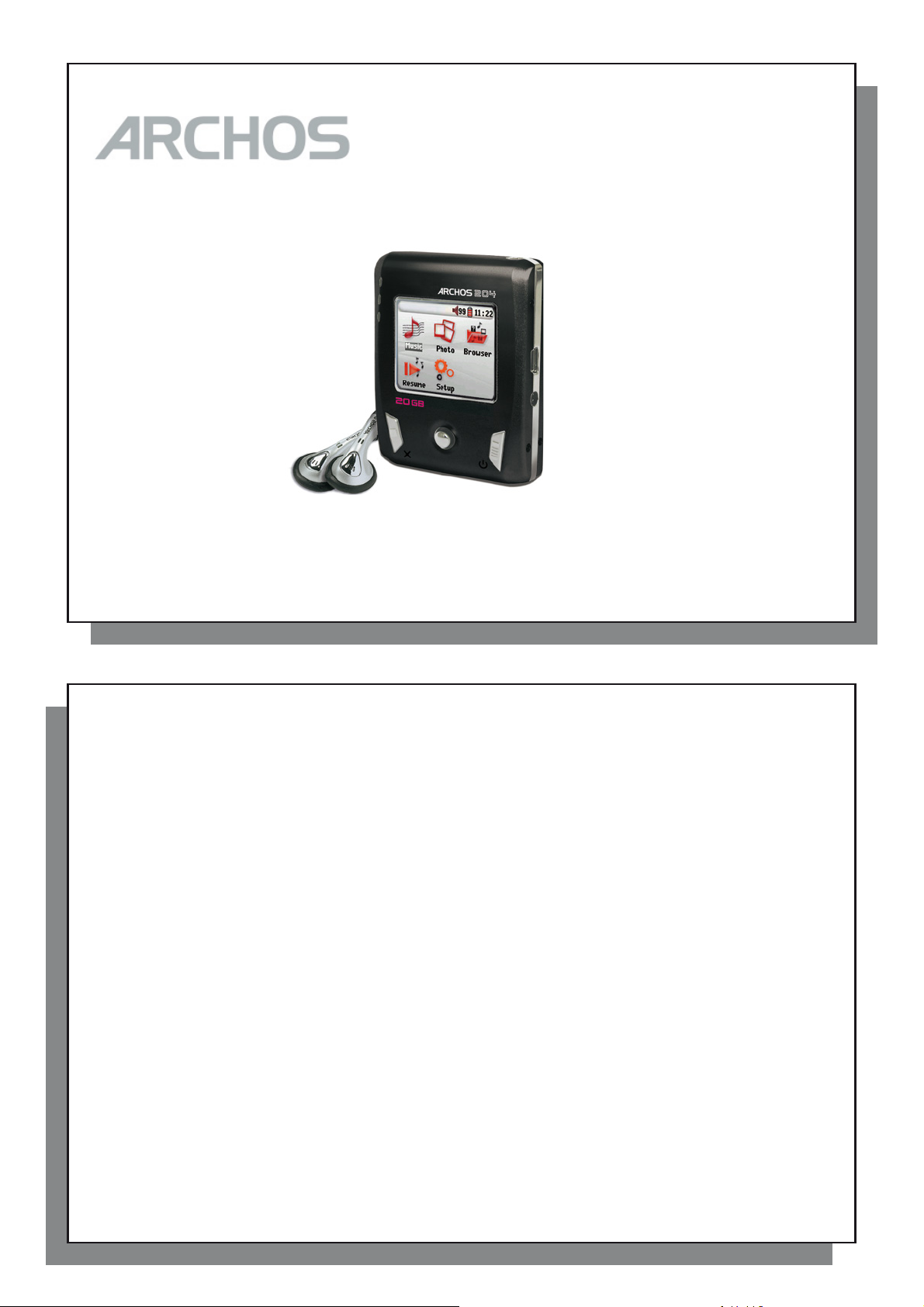
1
204
Digitální přehrávač hudby MP3 & WMA/ Prohlížeč fotografi í/ Pevný disk USB 2.0
Uživatelská příručka v češtině
Verze 1 - Stáhněte si poslední verzi této příručky na adrese www.archos.com/manuals.
1
2
Úvodní slovo od týmu ARCHOS
Vážený zákazníku,
děkujeme za váš výběr výrobku Archos™. Doufáme, že se vám bude líbit,
a že s ním budete spokojeni mnoho let.
Zaregistrujte svůj výrobek na adrese (www.archos.com/register) - získáte přístup k naší lince pomoci a budete
informování o bezplatných softwarových aktualizacích pro váš výrobek.
Přejeme vám pěkný multimediální zážitek,
Tým Archos™
__________
Všechny informace, uvedené v této příručce, jsou pravdivé ke dni publikace. Jelikož však naši technici neustále
aktualizují a vylepšují naše výrobky, může se software ve vašem přístroji nepatrně lišit nebo může mít lehce
pozměněnou funkčnost oproti informacím z této příručky.
2
Page 2
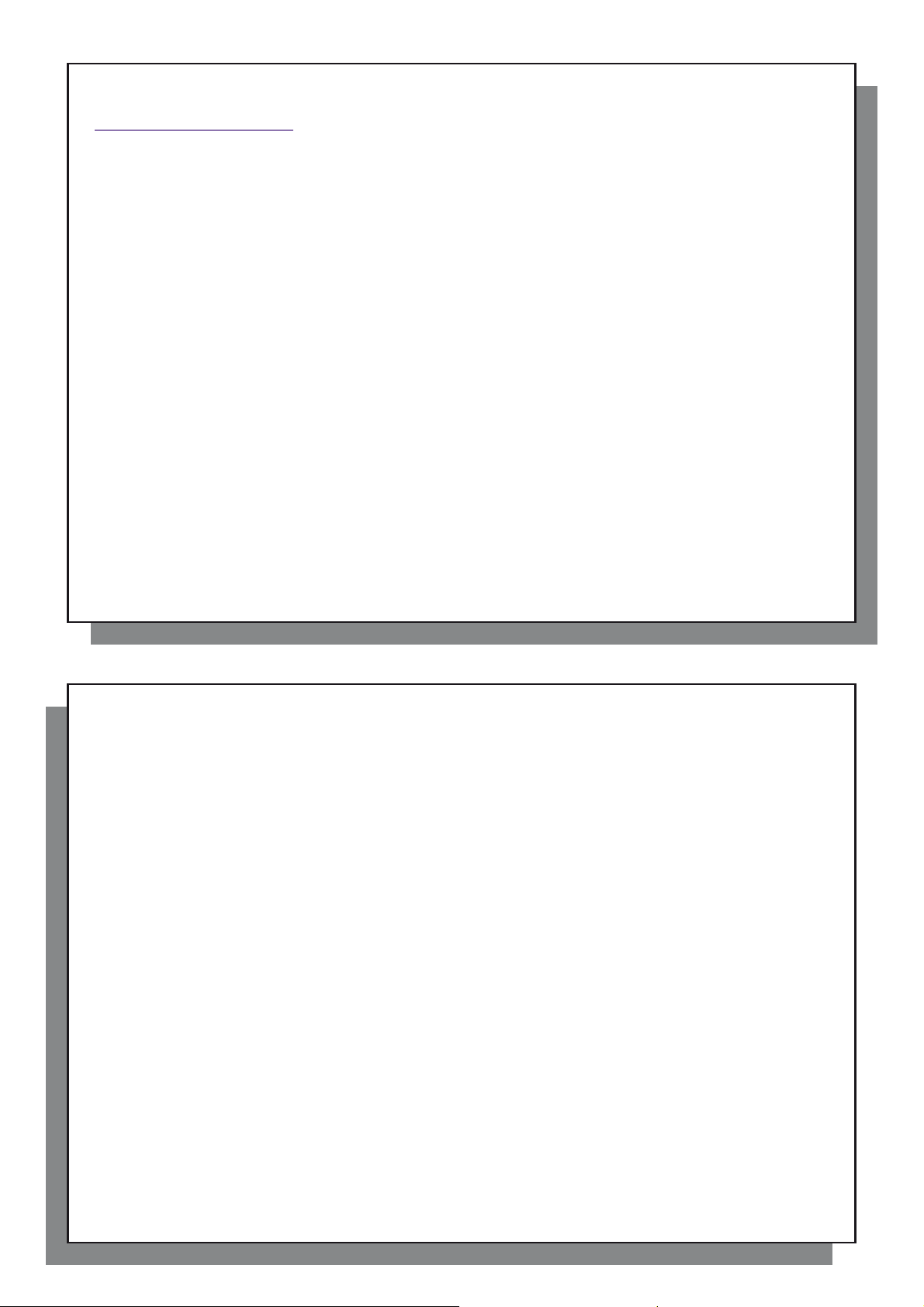
3
O
bsah
O
1 Porty, tlačítka a připojení 5
2 První použití 6
3 Přehrávání hudby 8
4 Natažení hudby do přístroje Archos™ 204 14
5 Seznamy skladeb 17
6 Nastavení 20
bsah
2.1 Nabíjení baterie 6
2.2 Zapnutí a vypnutí přístroje Archos™ 204 7
2.3 Změna jazyka rozhraní 7
2.4 Péče o přístroj Archos™ 204 7
2.5 Cizí znakové sady 7
3.1 Přehrávání hudebního souboru 8
3.2 Obrazovka přehrávání a ovládací tlačítka 9
3.3 Položky menu Přehrávání 11
3.4 ARCLibrary 11
3.5 Aktualizace ARCLibrary 12
3.6 Nastavení záložky 12
3.7 Funkce Resume (Obnovit) 12
3.8 Zamčení tlačítek přístroje Archos™ 204 13
4.1 Synchronizace hudby z aplikace Windows Media® Player (WMP) do přístroje Archos™ 204 14
4.2 Srovnání Windows Media Player 9, 10 a 11 15
4.3 Přenos sbírky CD do přístroje Archos™ 204 15
4.4 Instalace Windows Media
4.5 Instalace Windows Media
5.1 Vytvoření nového seznamu skladeb 17
5.2 Nahrání seznamu skladeb 18
5.3 Přehrávání seznamu skladeb 18
5.4 Možnosti menu Playlist (Seznam skladeb) 18
6.1 Změna nastavení zvuku 20
6.2 Změna nastavení PlayMode (Režim přehrávání) 22
6.3 Změna nastavení data & času 23
6.4 Změna nastavení displeje 24
®
Player (WMP) 9 16
®
Player (WMP) 10 nebo 11 16
3
4
6.5 Změna nastavení napájení 25
6.6 Změna nastavení systému 26
7 Používání prohlížeče 27
7.1 Uvnitř složky MUSIC (Hudba) 27
7.2 Navigace ve struktuře adresáře 28
7.3 Operace se soubory a složkami v prohlížeči 29
7.4 Používání virtuální klávesnice 30
8 Prohlížení souborů v přístroji Archos™ 204 32
8.1 Používání prohlížeče fotografi í 32
8.2 Kontextové menu prohlížeče fotografi í 33
8.3 Přenos fotografi í do přístroje Archos™ 204 34
9 Připojení přístroje Archos™ 204 ke stereofonním reproduktorům 35
10 Připojení přístroje Archos™ 204 k počítači 36
10.1 Typ připojení USB (‘Pevný disk’ nebo ‘Zařízení systému Windows’) 36
10.2 Připojení přístroje Archos™ 204 36
10.3 Odpojení přístroje Archos™ 204 od počítače 37
11 Aktualizace fi rmware Archos™ 204 40
11.1 Stažení souboru A204.AOS 40
11.2 Kopírování do kořenového adresáře Archos™ 204 a aktualizace 40
11.3 ‘Pevný disk’ nebo ‘Zařízení systému Windows’? 41
11.4 Aktivace aktualizace 41
12 Odstraňování problémů 42
12.1 Připojení USB 42
12.2 Problémy se soubory, poškozená data, formátování a rozdělení. 44
13 Technické údaje 46
14 Technická podpora 47
7.3.1 Kontextové menu u souboru 29
7.3.2 Kontextové menu u složky 29
7.3.3 Kontextové menu ve dvojitém prohlížeči 30
8.3.1 Přenos fotografi í v režimu Pevný disk 34
8.3.2 Přenos fotografi í v režimu Zařízení systému Windows 34
12.2.1 Utilita Scan-Disk (Error Checking) v systému Windows® ME - Pouze režim Pevný disk 45
12.2.2 Utilita Check Disk Utility (ChkDsk) v systému Windows
®
XP & 2000 - pouze režim Pevný disk 45
4
Page 3
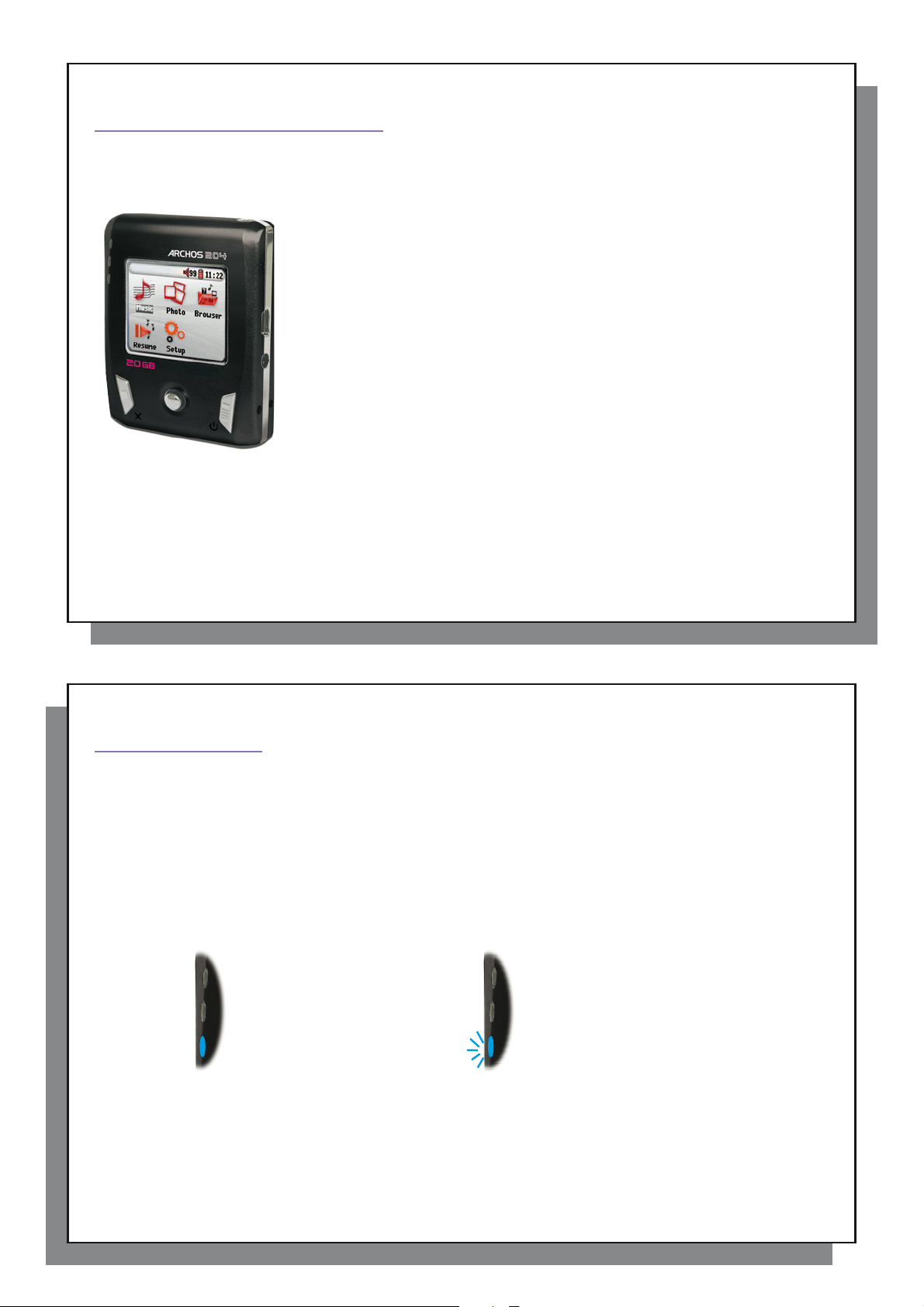
5
1
Porty, tlačítka a připojení
2
První použití
2.1 Nabíjení baterie
Porty, tlačítka a připojení
1
A
1
2
3
B
C
E
D
* Hardwarový reset: Pokud váš přístroj ARCHOS™ 204 během činnosti zamrzne (např. kvůli elektrostatickému jevu), můžete jej
resetovat stisknutím tlačítka STOP/ESC (D) a podržením na 15 sekund.
F
(A) Konektor pro sluchátka
(B) Port USB 2.0 – Připojení k počítači pro přenos souborů do přístroje Archos™ 204
a dobíjení baterie
(C) Napájecí konektor – Pro připojení adaptéru/dobíječky střídavého proudu
(D) Tlačítko Vyp (držet 3 sekundy) & Zastavit/Odejít*
(E) Navigační plocha + Přehrát/Pauza/Zadat (stisknout)
(F) Tlačítko Zap (držet 3 sekundy) & položky menu
ON – Indikátor ZAP/VYP svítí
(1)
(2) HDD – Indikátor aktivity pevného disku
(3) CHG – Indikátor dobíjení baterie
5
6
První použití
2
2.1 Nabíjení baterie
• Přístroj Archos™ 204 se napájí přes konektor USB. Připojte kabel USB k zapnutému počítači a druhý
konec zapojte do vypnutého přístroje Archos™ 204. Tak se nabije baterie uvnitř. Nabíjení baterie bude také
signalizovat svítící indikátor CHG.
• Baterie bude plně nabita, jakmile indikátor CHG začne blikat.
Svítící indikátor CHG: Blikající indikátor CHG:
Baterie se právě nabíjí. Baterie je plně dobita.
• Můžete zakoupit nabíječku anebo adaptér Archos, aby bylo možno nabíjet baterii ze sítě. Svítící modrý
indikátor CHG indikuje připojení externího adaptéru. Po zapojení se bude baterie nabíjet automaticky.
• Po úvodním úplném nabití můžete přístroj Archos™ 204 používat, i když je připojen adaptér střídavého proudu.
6
Page 4
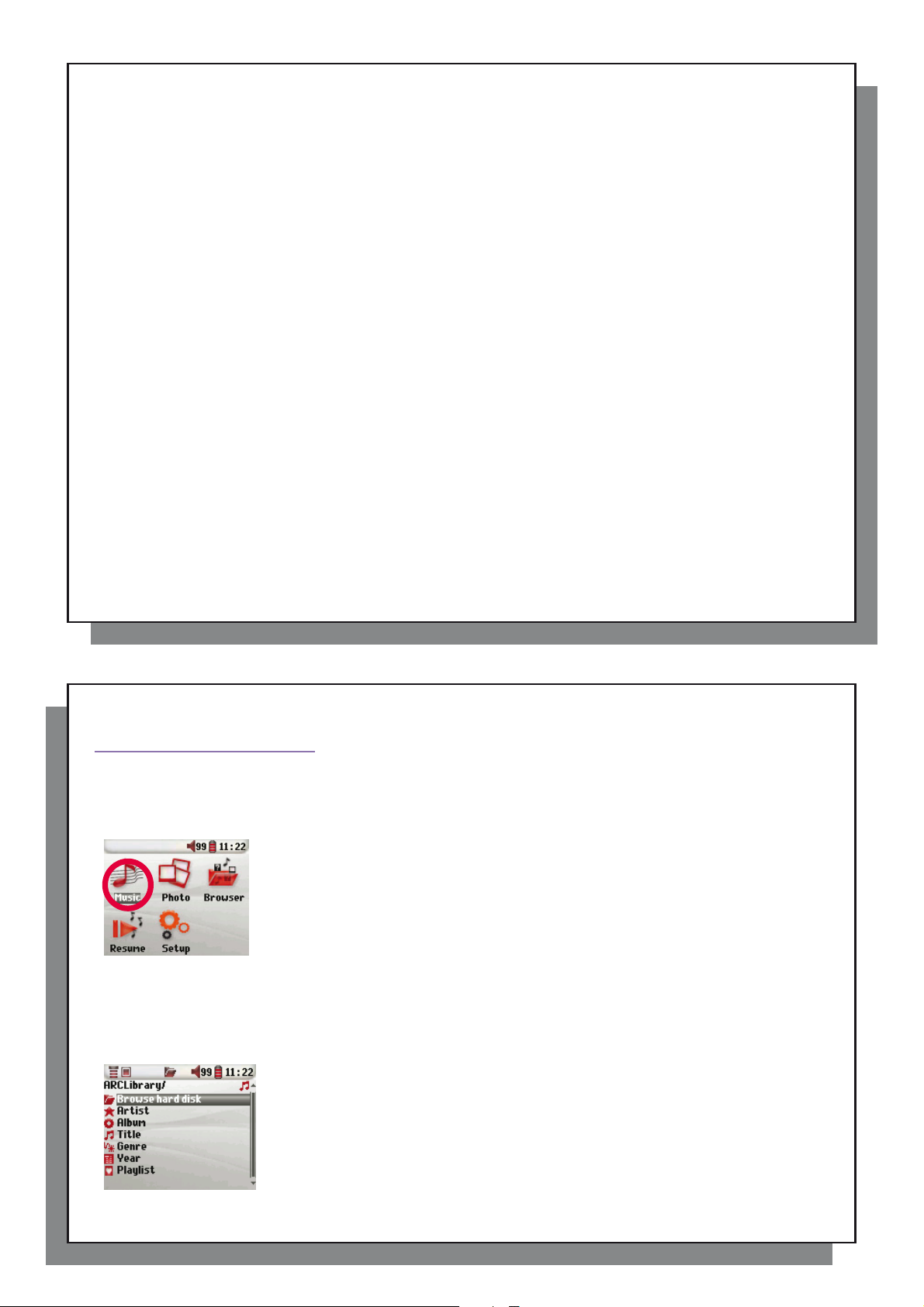
7
2.2 Zapnutí a vypnutí přístroje Archos™ 204
2.3 Změna jazyka rozhraní
2.4 Péče o přístroj Archos™ 204
2.5 Cizí znakové sady
3
Přehrávání hudby
3.1 Přehrávání hudebního souboru
2.2 Zapnutí a vypnutí přístroje Archos™ 204
• Stiskněte a podržte tlačítko Zap/Menu (D), až se objeví obrazovka.
• Přístroj Archos™ 204 se automaticky zavře, pokud po určitou dobu nebude stisknuto žádné tlačítko.
Podsvícení se automaticky vypne, čímž se šetří energie v baterii. Tyto parametry lze změnit v menu
Setup (Nastavení) > Power (Spotřeba) .
• Stiskněte a podržte tlačítko Zastavit/Vyp (D), až se přístroj Archos™ 204 zavře.
2.3 Změna jazyka rozhraní
• Jako výchozí jazyk uživatelského rozhraní přístroje Archos™ je zvolena angličtina. Jiný jazyk lze vybrat v menu
Setup (Nastavení) > Display (Displej) .
2.4 Péče o přístroj Archos™ 204
Přístroj ARCHOS™ je elektronický výrobek a musí s ním být nakládáno opatrně.
• Nevystavujte jej zbytečným nárazům a vibracím.
• Nevystavujte jej horku. Větrejte (zvláště při připojení k počítači).
• Uchovávejte přístroj Archos™ 204 mimo vodu a nadměrně vlhké prostředí.
• Uchovávejte přístroj Archos™ 204 mimo elektromagnetické pole.
2.5 Cizí znakové sady
Máte možnost zobrazit názvy souborů, názvy složek a značky MP3 ID3 v různých znakových sadách
(např. korejština, japonština, zjednodušená čínština, atd.) V podsložce s fonty ve složce Data na pevném disku
přístroje Archos™ 204 můžete najít jazykové soubory CodePage_name.4fz , také je můžete najít na webových
stránkách Archos v části Software.
Pokud byste chtěli pro zobrazení na displeji používat např. japonštinu, měli byste nakopírovat soubor Cp932.4fz
do složky /system na pevném disku Archos™ 204. Zavřete a restartujte přístroj Archos™ 204. Názvy souborů,
názvy složek a značky ID3 zapsané pomocí kódové stránky Microsoft
sadě znaků. Najednou lze používat jen jeden soubor .4fz, takže byste do systémové složky měli natáhnout pouze
jeden .4fz soubor. Jestliže se používá soubor an.4fz, jazykem rozhraní bude angličtina.
®
pro daný jazyk, budou zobrazeny v této
8
Přehrávání hudby
3
Po zapnutí přístroje Archos™ 204 se zobrazí následující obrazovka. Toto hlavní menu slouží k výběru hlavních
funkcí.
• Music (Hudba) : Procházení složkou Music (Hudba) nebo použití systému výběru hudby
ARCLibrary .
• Photo (Fotografi e) : Procházení a zobrazení všech obrázků v přístroji Archos™ 204.
• Browser (Prohlížeč) : Procházení a správa všech dalších souborů v přístroji
Archos™ 204.
• Resume (Obnovit) : Obnovení přehrávání z místa, kde bylo naposled zastaveno.
• Setup (Nastavení) : Na přístroji Archos™ 204 můžete nastavit mnoho parametrů, díky
kterým budete moci přizpůsobit práci s ním svým osobním potřebám.
3.1 Přehrávání hudebního souboru
Klepnutím na ikonu Music (Hudba) na obrazovce hlavního menu vstoupíte do režimu "pouze hudba". Soubory
jiného formátu než WMA, WAV a MP3, které se mohou nacházet v této složce, nebudou zobrazeny.
Existují dva způsoby výběru hudby, výběrem položky Browse hard disk
(Procházet pevný disk) nebo hledáním značky skladby, Artist (Umělec),
Album (Album), title (název), atd. . V případě procházení pevného disku budete
automaticky přesměrováni do složky Music (Hudba) p řístroje Archos™ 204. Zde můžete
vyhledávat hudební soubory a složky na pevném disku přístroje Archos™ 204 tak,
jako byste procházeli soubory v počítači. Další cesta spočívá v procházení
hudebních souborů podle značek, umělce, alba, názvu skladby, roku nebo žánru.
Kategorie Unknown (Neznámý) označuje soubory bez značky.
7
8
Page 5
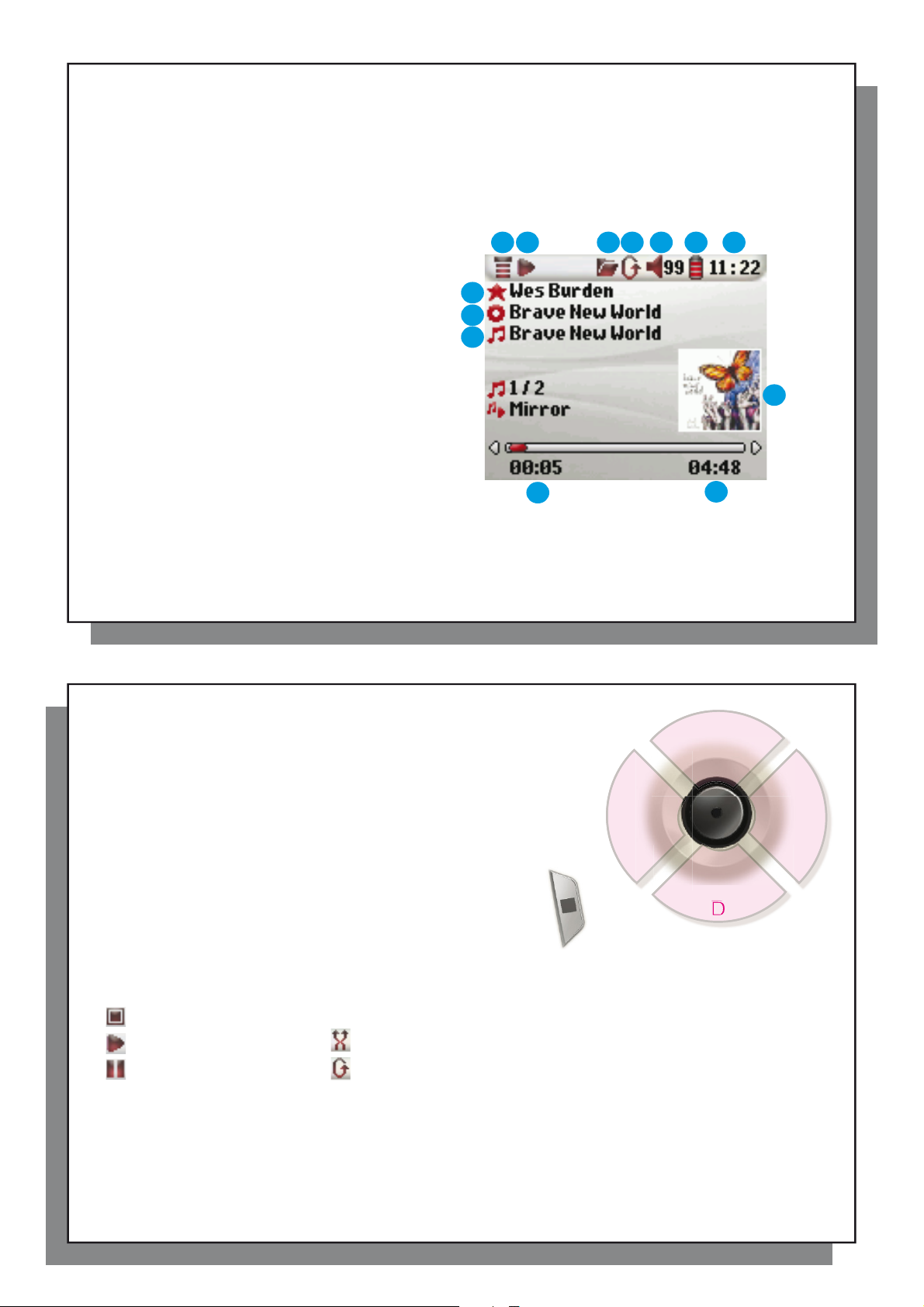
9
3.2 Obrazovka přehrávání a ovládací tlačítka
Stav přehrávání Pořadí přehrávání
D
D
B
C
E
F
A
Chcete-li vyhledat hudební soubor, přesuňte se navigačními klávesami nahoru nebo dolů, stiskněte tlačítko ENTER
a vstupte do zvýrazněné podsložky nebo kategorie. Klepnutím na tlačítko ENTER přehrajte zvýrazněnou skladbu.
Stisknutím levého tlačítka opustíte složku a vrátíte se zpět do předchozí úrovně.
3.2 Obrazovka přehrávání a ovládací tlačítka
(1) Dostupné menu
(2) Umělec* nebo kořenová složka
(3) Album* nebo aktuální složka
(4) Název skladby* nebo název souboru
(5) Stav: přehrávání
(6) Režim přehrávání: Složka
(7) Pořadí přehrávání: Opakovat
(8) Hlasitost (0-99)
(9) Stav baterie
(10) Reálný čas
(11) Uplynulá doba skladby
(12) Zbývající doba skladby
(13) Obal alba (je-li k dispozici)
*Pokud soubor tyto značky obsahuje
1
5 6 7 8 9
2
3
4
11
10
13
12
10
A Přehrát/pozastavit/obnovit přehrávání skladby
B Zvýšit hlasitost
C Klepnout jednou: Přehrát další skladbu ve složce nebo
seznamu skladeb.
Držet: Rychlý posun dopředu ve skladbě.
D Snížit hlasitost
E Klepnout jednou: Přehrát předchozí skladbu ve složce
nebo seznamu skladeb (prvních 10 sekund skladby),
jinak přejde na začátek skladby.
Držet: Rychlý posun zpět ve skladbě.
F Zastavit skladbu
Stav přehrávání Pořadí přehrávání
Zastaveno (bez ikony) Jednou přehrát
Přehrávání stopy Náhodné pořadí stop
Pozastavení aktuální stopy Opakovat přehrávání
Horní stavový řádek obsahuje informace o stavu a zadaném nastavení přehrávání. Popis možností režimu
přehrávání viz kapitolu Nastavení.
F
E
B
A
D
9
C
10
Page 6
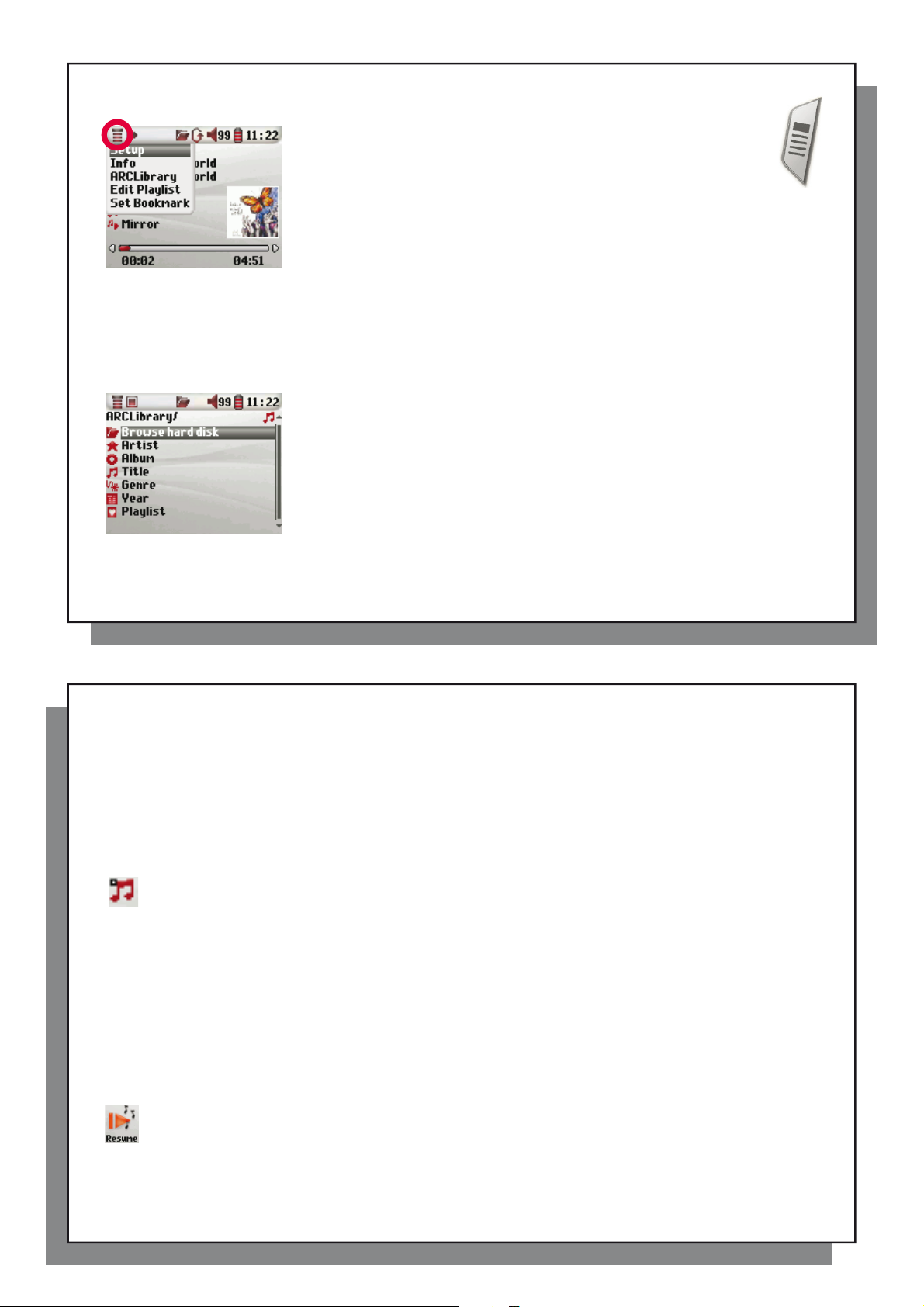
11
3.3 Položky menu Přehrávání
3.4 ARCLibrary
3.5 Aktualizace ARCLibrary
3.6 Nastavení záložky
3.7 Funkce Resume (Obnovit)
3.3 Položky menu Přehrávání
Jakmile se objeví ikona menu, máte k dispozici určité možnosti.
Během přehrávání skladby stiskněte tlačítko MENU pro vyvolání
následujících možností.
• Setup (Nastavení): Vstup do obrazovky Setup (Nastavení) (stejné
jako výběr ikony Setup (nastavení) v hlavním menu), kde je na výběr
několik parametrů, např. bas nebo výšky.
• Info (Info): Informace o souboru, např. název souboru, počet obsazených kB
na pevném disku, datum vytvoření, formát souboru, atd.
• ARCLibrary: Procházení knihovnou ARCLibrary při poslechu aktuální skladby.
• Edit Playlist (Úprava seznamu skladeb): Vstup do aplikace pro úpravu seznamu
skladeb (informace o používání seznamů skladeb viz níže).
• Set Bookmark (Nastavit záložku): Nastavení záložky na aktuálním místě
v hudebním souboru. Viz část Záložka níže.
3.4 ARCLibrary
ARCLibrary je systém výběru hudby podle jejích znaků. Může být zapnut nebo
vypnut v nastavení v menu Setup (Nastavení) > Playmode (Režim přehrávání) .
Jak je vidět na obrázku, můžete si vybrat hudbu podle umělce, alba, názvu skladby,
žánru nebo roku. Hudební soubory MP3 a WMA mají vnitřní datové značky
obsahující informace o skladbě. U MP3 souborů jsou známy jako ID3. Ne u všech
souborů MP3 jsou tyto informace vyplněny. Pokud zakoupíte skladbu v systému
stahování hudby, bude skladba tyto informace obsahovat. Pokud soubor MP3
nebo WMA tyto informace nemá, můžete je zadat nebo změnit v položce Vlastnosti
souboru v aplikaci Průzkumník systému Windows
každé skladbě indexuje všechny hudební soubory a seznamy skladeb ve složce
Music (Hudba) a Playlists (Seznamy skladeb) . Proto byste nikdy neměli složky
Music (Hudba) a Playlists (Seznamy skladeb) mazat. Skladba bez značek bude
vložena do kategorie <unknown (neznámé)> .
®
. ARCLibrary pomocí značek v
12
3.5 Aktualizace ARCLibrary
Pokud do přístroje Archos™ 204 vložíte nechráněné zvukové soubory z počítače, budou uloženy přímo
na pevný disk přístroje Archos™ 204, aniž by systém ARCLibrary věděl o nové skladbě. Proto při odpojení
přístroje Archos™ 204 od počítače dochází k aktualizaci ARCLibrary. Nebo můžete změnou volby
z automatic (automaticky) na On (Zap) nastavit systém ARCLibrary tak, aby se aktualizoval pouze na vyzvání.
Informace o této změně naleznete v části Režim přehrávání v kapitole Nastavení . Budete muset přejít
do obrazovky Setup (Nastavení) > Playmode (Režim přehrávání) , zvýraznit [Update ARCLibrary
(Aktualizovat ARCLibrary)] a stisknout ENTER. Objeví se hlášení o aktualizaci obsahu ARCLibrary.
3.6 Nastavení záložky
Jestliže posloucháte skladbu nebo třeba dlouhou nahrávku a rádi byste do ní umístili záložku, abyste
z tohoto místa mohli pokračovat jindy, můžete použít funkci Bookmark (Záložka). Při poslechu zvukové
nahrávky jednoduše klepněte na tlačítko MENU a vyberte položku Set Bookmark (Nastavit záložku) . Bude
nastavena záložka na aktuálním místě v hudebním souboru. Můžete zadat pouze jednu záložku na soubor.
Jakmile se podíváte na soubor v prohlížeči, zjistíte že má na sobě malou ikonu označující přítomnost záložky.
Záložky můžete použít maximálně v 16 souborech. Nastavením většího počtu záložek vymažete existující záložky,
počínaje od nejstarší. Při příštím přehrávání hudebního souboru budete mít na výběr ze tří možností:
Resume (Obnovit): Zahájí se přehrávání od založeného místa.
Ignore (Ignorovat): Záložka zůstane, ale přehrávání se zahájí od začátku.
Clear (Vyčistit): Záložka v tomto souboru bude smazána a přehrávání se zahájí od začátku .
11
3.7 Funkce Resume (Obnovit)
Po zapnutí přístroje Archos™ 204 se na hlavní obrazovce někdy zvýrazní ikona Resume (Obnovit)
namísto ikony Browser (Prohlížeč) . Tato ikona se zobrazí v případě, kdy přístroj Archos™ 204 může
12
obnovit naposledy přehrávaný zvukový soubor.
Page 7
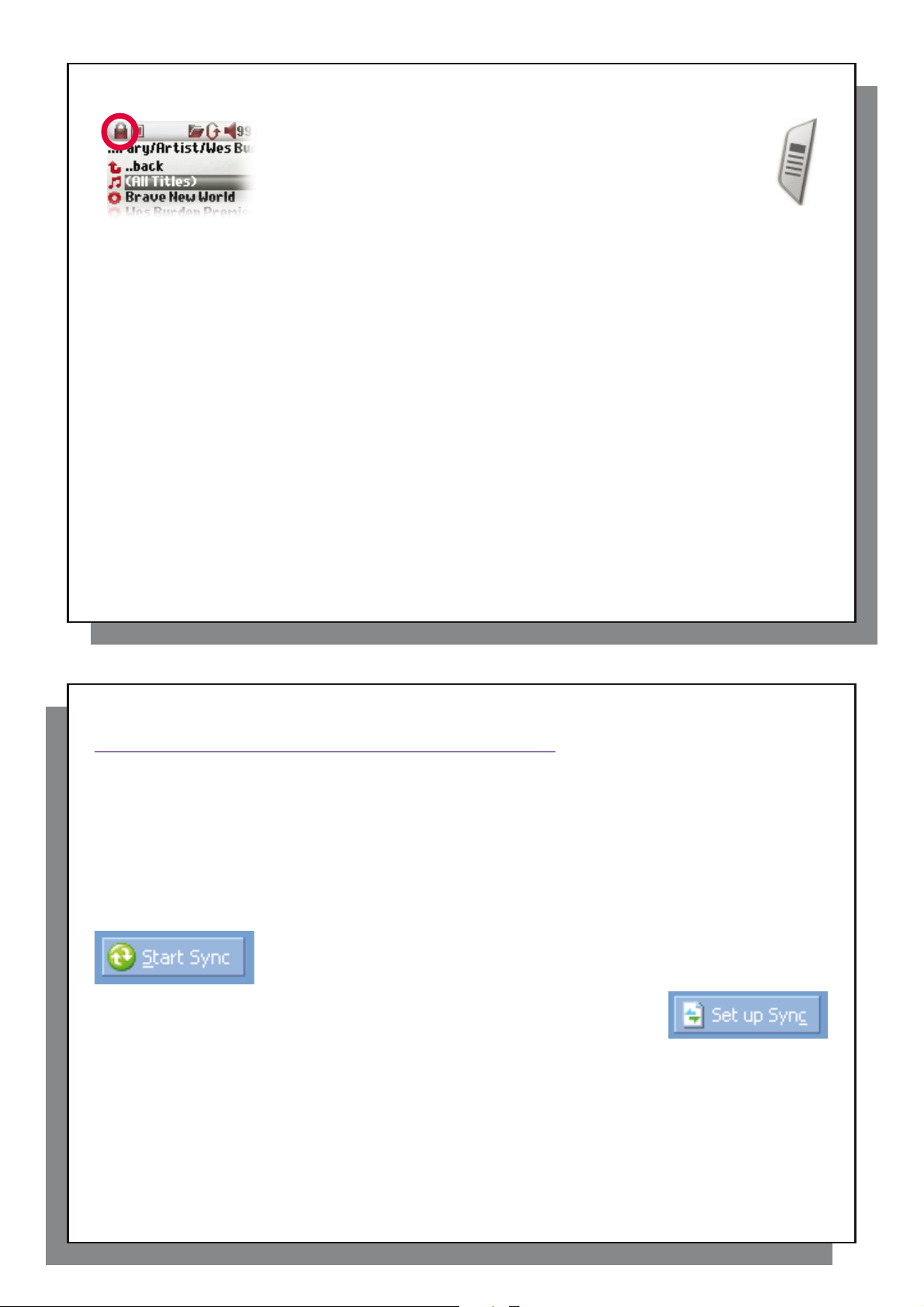
13
3.8 Zamčení tlačítek přístroje Archos™ 204
4
Natažení hudby do přístroje Archos™ 204
4.1 Synchronizace hudby z aplikace Windows Media
®
Player (WMP) do přístroje Archos™ 204
3.8 Zamčení tlačítek přístroje Archos™ 204
Zamčením tlačítek můžete zabránit tomu, aby na přístroji Archos™ 204
nebyly spuštěny nežádoucí funkce. Tlačítka zamknete tak, že podržíte
tlačítko MENU, až se v levém horním rohu objeví ikona zámku.
Tlačítka jsou deaktivována, ale stále můžete regulovat hlasitost tlačítky
NAHORU a DOLŮ na navigační ploše. Chcete-li uvolnit tlačítka,
podržte tlačítko Menu, až ikona zámku zmizí.
14
Natažení hudby do přístroje Archos™ 204
4
Přístroj Archos™ 204 funguje bez problémů s aplikací Windows Media
Software Windows Media
do počítače a k jeho správě. Budete jej moci používat i k synchronizaci (kopírování) obsahu
z knihovny aplikace Windows Media
naleznete popis různých funkcí, které jsou k dispozici s běžící aplikací Windows Media
4.1 Synchronizace hudby z aplikace Windows Media
fotografi e nebo synchronizovat celou knihovnu. V aplikaci WMP 10/11 můžete klepnout
na tlačítko na kartu Synchronizovat a na tlačítko Nastavit synchronizaci a zaškrtnout
okno Automaticky synchronizovat zařízení. To je přednost automatické synchronizace
aplikace WMP10/11. Je-li toto okno zaškrtnuto, pak kdykoli připojíte přístroj Archos™ 204 k počítači, automaticky
se spustí aplikace Windows Media
fotografi e a pokud ano, budou nakopírovány do přístroje Archos™ 204. Na druhou stranu, máte-li Windows
Media® Player 9, musíte nejprve určit, co chcete synchronizovat, aplikace WNP 9 neumožňuje automatickou
synchronizaci při připojení přístroje Archos™ 204 k počítači.
Poznámka pro uživatele aplikace WMP10/11: Soubory vložené do přístroje Archos™ 204 z jiného počítače
nelze vložit do knihovny Windows Media
Přidané skladby však budou zobrazeny v ARCLibrary přístroje.
®
Player se používá ke stahování digitálních médií z internetu
®
Player media do přístroje Archos™. V níže uvedené srovnávací tabulce
Tlačítko Synchronize (Synchronizace) v aplikaci Windows Media
je jednosměrné synchronizační tlačítko. Tímto způsobem budou do přístroje Archos™ 204
vloženy hudební a fotografi cké soubory, takže budete mít v přístroji Archos™ 204
stejná digitální média jako v knihovně médií aplikace Windows Media
Samozřejmě můžete synchronizovat jen některé skladby či
®
Player a zkontroluje, zda se v knihovně médií nachází nová hudba nebo
®
Player Library, jakmile přístroj Archos™ 204 připojíte k počítači.
®
Player (WMP) 9, 10 a 11.
®
Player 9 a 10/11.
®
Player (WMP) do přístroje Archos™ 204
®
Player (WMP)
13
®
Player.
14
Page 8
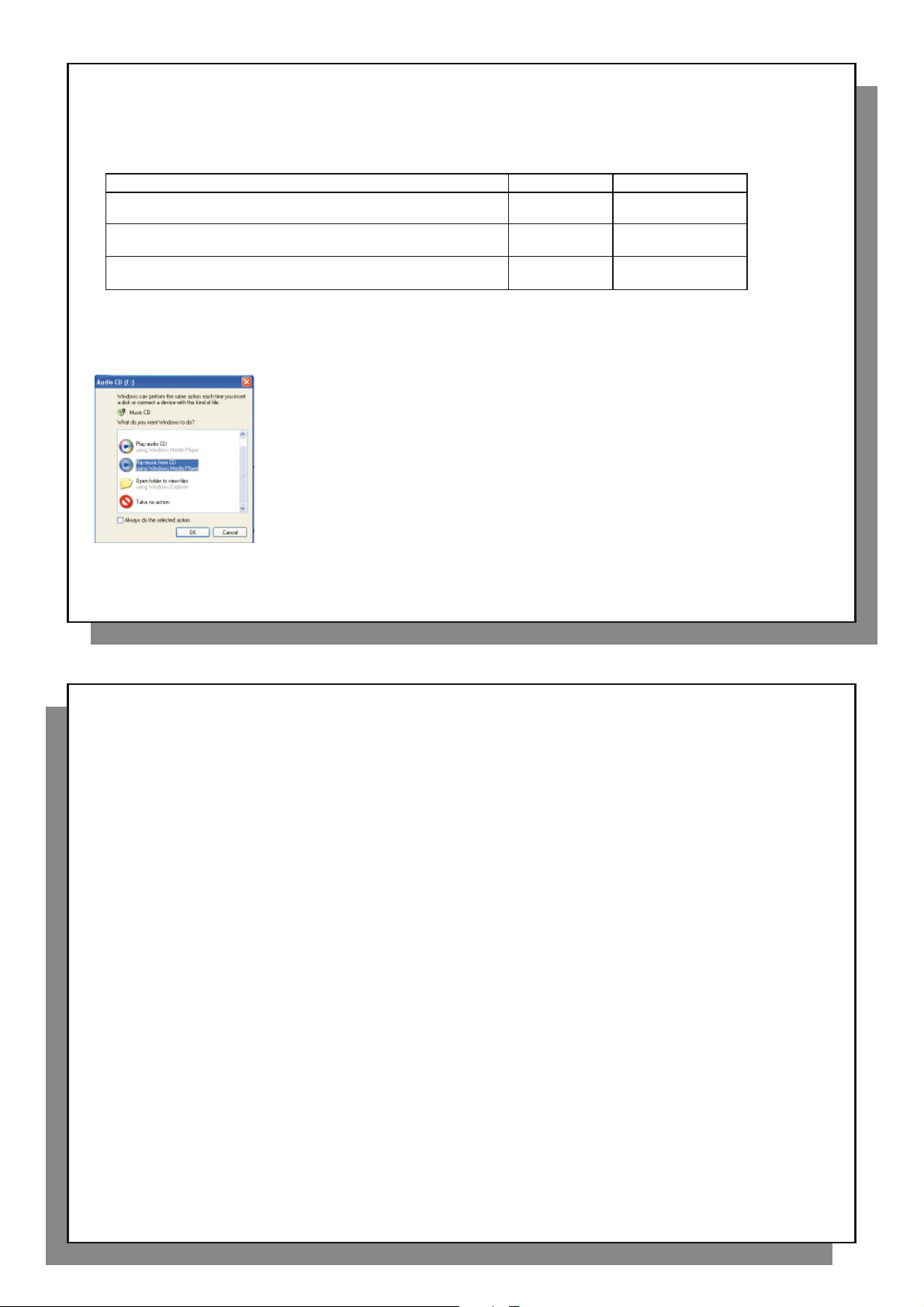
15
4.2 Srovnání Windows Media Player 9, 10 a 11
4.3 Přenos sbírky CD do přístroje Archos™ 204
4.4 Instalace Windows Media
®
Player (WMP) 9
4.5 Instalace Windows Media
®
Player (WMP) 10 nebo 11
4.2 Srovnání Windows Media Player 9, 10 a 11
Windows® Media Player 10/11 je dostupný pouze v operačním systému Windows
novějších. Vyplatí se aktualizovat na Windows
10/11. Výhody jsou uvedeny v seznamu níže.
Funkčnost WMP 9 WMP 10 a 11
Automatická synchronizace knihovny WMP
s přístrojem Archos™ 204 při připojení k počítači
Synchronizace hudby ze služby předplatného
(‘to go’ služby) do přístroje Archos™ 204
Okamžité odpojení USB
(žádný speciální postup pro odebrání se zelenou šipkou)
* Pro kopírování zakoupené hudby do přístroje Archos™ 204 je třeba použít ruční synchronizaci v aplikaci WMP 9.
4.3 Přenos sbírky CD do přístroje Archos™ 204
Způsob přenosu hudby z CD do souborů pro přístroj Archos™ 204 je znám jako ‘ripping’.
Jedná se o kódovací proces, při kterém se formát CDA (zvukové CD) převádí na formát
WMA nebo MP3, který přístroj Archos™ 204 umí přečíst. Na trhu je k dispozici mnoho
ripovacích programů, ale nejjednodušší je použít k tomu Windows Media
Jakmile vložíte CD do počítače, systém Windows
Konverze 60minutového CD trvá od 10 do 60 minut, podle výkonu vašeho počítače Album
se po dokončení stane součástí vaší hudební knihovny. Připojte zařízení ARCHOS™
ke svému počítači pomocí přiloženého kabelu USB. Přejděte na kartu Synchronizovat
a zadejte, aby aplikace Windows Media
Archos™ 204. Album pak bude přeneseno do přístroje Archos™ 204.
Poznámka: Některá hudební CD obsahují speciální ochranu proti kopírování,
která neumožní vytvoření hudebních souborů v aplikaci Windows Media® Player.
®
XP (verze home nebo professional) a na Windows
ne* ano
ne ano
ne ano
®
se zeptá, zda chcete soubory převést.
®
Player synchronizovala toto album s přístrojem
®
XP (service Pack 1) a
®
Media Player
®
Player.
16
4.4 Instalace Windows Media
Máte-li systém Windows
Nejsnadnější způsob instalace je navštívit webovou stránku společnosti Microsoft® a stáhnout poslední verzi.
4.5 Instalace Windows Media
Abyste mohli instalovat Windows Media
Pack 1) a vyšší. Nejsnadnější způsob instalace je navštívit webovou stránku společnosti Microsoft® a stáhnout
poslední verzi.
®
®
Player (WMP) 9
ME nebo 2000, měli byste používat aplikaci Windows Media
®
Player (WMP) 10 nebo 11
®
Player 10/11, musí běžet operační systém Windows
15
®
Player 9.
®
XP (Service
16
Page 9

17
5
Seznamy skladeb
5.1 Vytvoření nového seznamu skladeb
5.2 Nahrání seznamu skladeb
5.3 Přehrávání seznamu skladeb
5.4 Možnosti menu Playlist (Seznam skladeb)
Seznamy skladeb
5
Seznam skladeb je seznam skladeb, které bude přístroj Archos™ 204 automaticky přehrávat po sobě.
Přístroj Archos™ 204 v jednu dobu zvládne jeden seznam skladeb. Můžete vytvářet nové seznamy skladeb,
přidávat nebo mazat skladby ze seznamu anebo ukládat seznamy skladeb jako soubor (typ souboru .m3u),
který lze použít jindy. Na pevný disk přístroje Archos™ 204 můžete uložit libovolný počet seznamů skladeb.
Seznam může obsahovat maximálně 1000 skladeb.
5.1 Vytvoření nového seznamu skladeb
Chcete-li vytvořit seznam skladeb, stiskněte pravé tlačítko v prohlížeči Music (Hudba).
Na pravé straně se otevře druhý panel s obsahem seznamu skladeb (na obrázku
je prázdný). Nyní můžete do tohoto seznamu přidávat skladby.
Poznámka: Pokud jsou stopy zobrazeny v pravém panelu, znamená to, že seznam
skladeb je již otevřen. Chcete-li vytvořit nový seznam skladeb, zavřete aktuální seznam
(viz možnosti menu) a znovu klepněte pravým tlačítkem myši.
V levém panelu najděte skladby, které byste chtěli přidat do svého seznamu.
Jakmile se skladba zvýrazní, klepněte na tlačítko ENTER a skladba se přidá do seznamu.
Po přidání skladby do seznamu se vedle ní umístí malá ikona noty, což znamená, že skladba
v jednom kroku tak, že zvýrazníte požadovanou složku a vyberete položku ADD (PŘIDAT) nebo INSERT (VLOŽIT)
z menu. Dávejte pozor na rozlišení panelů, ve kterých se nacházíte, protože menu levého panelu má jiné volby než
menu pravého panelu. Tímto způsobem pokračujte v hledání a přidávání skladeb, až budete spokojeni. Mezi těmito
dvěma panely můžete kdykoli přeskakovat tam a zpět pomocí tlačítek doleva a doprava na navigační ploše.
Doporučujeme uložit seznamy skladeb na pevný disk přístroje Archos™ 204 (viz Možnosti menu Seznam
skladeb níže), abyste je mohli použít později. Po uložení nového seznamu skladeb aktualizujte ARCLibrary
pomocí menu levého panelu, aby se mohlo zobrazit ve složce Playlists (Seznamy skladeb). Toto menu nabízí
také volbu INSERT (VLOŽIT): Stopa bude vložena před zvýrazněnou stopu v seznamu skladeb.
se nachází v seznamu. Můžete také vkládat všechny hudební soubory z celé složky
17
18
5.2 Nahrání seznamu skladeb
5.3 Přehrávání seznamu skladeb
Po nahrání seznamu skladeb stiskněte pravý ovladač na navigační ploše a
přejdete do panelu se seznamem skladeb. Tlačítky nahoru a dolů vyberte skladbu.
Klepněte na tlačítko ENTER a bude zahájeno přehrávání skladby ze seznamu
podle aktuálního nastavení režimu přehrávání.
5.4 Možnosti menu Playlist (Seznam skladeb)
18
Můžete nahrát dříve uložený seznam skladeb nebo v něm obsažené soubory můžete
přidat do aktuálního seznamu skladeb. Pomocí hudebního prohlížeče vyberte seznam
skladeb dle své volby (seznamy skladeb jsou označeny speciální ikonou listu) a
stiskněte tlačítko OK. Pokud seznam skladeb v přístroji Archos™ 204 již obsahuje
nějaké položky, skladby z nahraného seznamu se přidají na konec tohoto seznamu.
Seznam skladeb pak můžete kontrolovat nebo upravovat v panelu Playlist (Seznam
skladeb), jako obvykle.
Nacházíte-li se v obrazovce Playlist (Seznam skladeb), máte k dispozici následující
možnosti.
• Save (Uložit): Uložení aktuálního seznamu skladeb do přístroje Archos™ 204,
aby mohl být později použit. Bude uložen do adresáře Playlists (Seznamy skladeb) .
• Close (Zavřít): Jestliže se nacházíte ve složce Music (Hudba) nebo v některé
z jejích podsložek, můžete po zavření seznamu vytvořit nový seznam skladeb
pomocí pravého tlačítka na navigační ploše.
• Rename (Přejmenovat): Změna názvu aktuálního seznamu skladeb pomocí
virtuální klávesnice.
Page 10

19
6
Nastavení
6.1 Změna nastavení zvuku
• Shuffl e (Náhodné pořadí): Pořadí skladeb v nahraném seznamu bude
určeno náhodně.
• Delete all (Vymazat): Vymazání všech stop z nahraného seznamu skladeb.
• Move (Přesunout): Změna pořadí skladeb v seznamu jejich posunutím nahoru
nebo dolů tlačítky NAHORU/DOLŮ na navigační ploše.
• Delete (Smazat): Vymazání zvýrazněné stopy ze seznamu skladeb.
Poznámka: Chcete-li smazat seznam skladeb, přesuňte se do menu Browser (Prohlížeč) > Playlists (Seznamy skladeb) .
Zvýrazněte seznamu skladeb, tlačítko menu, zvýrazněte Delete (Smazat) a stiskněte ENTER.
(Přesunutí hudební stopy)
Důležité: Po uložení seznamu skladeb je důležité nepřesunovat aktuální soubory, protože seznam
skladeb prohledává původní místo uložení souboru. Chcete-li přesunout soubory do jiné složky,
musíte obnovit seznamy skladeb.
20
Nastavení
6
6.1 Změna nastavení zvuku
Pokud byste rádi upravili kvalitu zvuku, přejděte do menu [ Setup (Nastavení) > Sound (Zvuk) ].
19
Na přístroji Archos™ 204 můžete nastavit mnoho parametrů, díky kterým budete moci
přizpůsobit práci s ním svým osobním potřebám. Klepněte na Setup (Nastavení).
V těchto menu naleznete několik parametrů. K úpravě parametru použijte levé a pravé
tlačítko na navigační ploše. Všimněte si, že jakmile dosáhnete poslední položky,
další klepnutí na tlačítko vás nepřenese zpět na první položku v seznamu.
20
Page 11

21
Parametr Popis
6.2 Změna nastavení PlayMode (Režim přehrávání)
Parametr Popis
Parametr Popis
Hlasitost Rozsah: 0 až 99 Ovládání aktuální hlasitosti.
Rovnováha Rozsah: -10 až +10 (zleva doprava)
Zvukový efekt Custom (Vlastní), Flat (plochá), Rock, Techno, Jazz, Klasika nebo Live
Změnou tohoto parametru zvolíte nastavení ekvalizéru podle stylu hudby, kterou posloucháte.
Vlastní úroveň ekvalizéru zadáte výběrem položky Custom (Vlastní).
[Set Equalizer-Nastavit ekvalizér] Vlastní úprava ekvalizéru. Viz níže.
[Reset] Nastaví všechny parametry zvuku na výchozí nebo ploché hodnoty.
Vlastní úprava ekvalizéru
Chcete-li nastavit ekvalizér, zvýrazněte řádek [ Set equalizer-Nastavit ekvalizér ] a klepněte na tlačítko ENTER.
Nyní můžete upravovat pětipásmový ekvalizér přístroje Archos™ 204. Tlačítky pro posun doleva anebo
doprava vyberete konkrétní frekvenční rozsah (Bass (Bas), Medium-Base (Střední bas), Medium (Střední),
Medium-Treble (Střední výšky), Treble (Výšky)) Úpravou těchto nastavení bude změněn zvuk v reálném čase.
Nejlepší tedy bude změnit tyto hodnoty v průběhu poslechu skladby.
1. 2. 3. Změnit hodnoty 4. Odejít z obrazovky.
22
6.2 Změna nastavení PlayMode (Režim přehrávání)
Pokud chcete, aby přístroj Archos™ 204 přehrával celou složku skladeb, přehrávát skladby v náhodném pořadí
nebo chcete jinou volbu pro přehrávání, slouží toto nastavení Playmode (Režim přehrávání) k nastavení těchto
parametrů. Přejděte do menu Setup (Nastavení) > Playmode (Režim přehrávání) .
Parametr Popis
Current Folder (Aktuální složka) Přehraje všechny stopy v aktuálním adresáři
All (Vše) Přehraje všechny stopy v přístroji Archos™ 204
Single (Jedna) Přehraje jednu stopu a zastaví
Queue (Fronta) Uživatel může přidat další stopu do fronty k přehrání †
Scan (Přehled) Přístroj Archos™ 204 přehraje prvních 15 sekund z každé skladby ††
Repeat and shuffl e
(Opakovat a náhodné pořadí)
(bez ikony) Normal (Normální): hudební sekvence se přehraje jednou
Shuffl e (Náhodné pořadí): hudební sekvence se přehraje v náhodném pořadí
Tento parametr umožňuje zvolit si pořadí skladeb
Repeat (Opakovat): hudební sekvence se přehraje ve smyčce
21
22
Page 12

23
6.3 Změna nastavení data & času
6.4 Změna nastavení displeje
Parametr Popis
ARCLibrary Off (Vyp), On (Zap). Automatic (Automaticky) (výchozí)
Funkce ARCLibrary umožňuje třídit hudbu podle umělce, alba, názvu, žánru a roku. Funkce bude deaktivována
ARCLibrary Update
(Aktualizace ARCLibrary)
†Režim Queue (Fronta): Jestliže běží aktuální skladba, klepněte na tlačítko menu a vyberte položku Browser (Prohlížeč)
nebo ARCLibrary (podle aktuální složky), najděte další skladbu, kterou chcete přehrát a klepněte na tlačítko ENTER.
Toto je skladba ve frontě. Šipka dole na ikoně Queue (Fronta) zčerná. Do fronty můžete zařadit pouze jednu skladbu
v jeden čas. V části Seznam skladeb naleznete informace o přípravě více skladeb k přehrání. Jakmile skončí přehrávání
aktuální stopy, přehraje se stopa ve frontě. Jestliže v tuto dobu nevložíte do fronty žádnou skladbu, přístroj Archos™ 204
přehraje další skladbu z původního adresáře.
††Režim Scan (Přehled): Každá stopa v adresáři se přehrává 15 sekund. To umožňuje získat rychlý přehled o každé stopě.
Chcete-li přehrát celou skladbu, během těchto prvních 15 sekund klepněte na tlačítko pro přehrávání. Přístroj Archos™ 204
se vrátí zpět do jednoduchého adresářového režimu a přehraje zbytek skladeb v adresáři bez provádění přehledu.
6.3 Změna nastavení data & času
Nastavení času a data nebo změna formátu času se provádí v menu Setup (Nastavení) > Clock (Hodiny) .
výběrem položky Off (Vyp), aktivována položkou On (Zap). Při volbě Automatic (Automaticky) se knihovna aktualizuje
při odpojení od počítače.
Procházení všemi hudebními soubory a seznamy skladeb ve složkách Music (Hudba)
a Playlists (Seznamy skladeb) a jejich indexace do ARCLibrary. Provádíte pouze tehdy, jestliže kopírujete
novou hudbu do přístroje Archos™ 204.
24
Time format (Formát času) lze nastavit jako 12hodinový cyklus (0:00 až 12:59) nebo 24hodinový cyklus (0:00 až 23:59).
Čas je vyjádřen v hodinách , minutách a sekundách , i když sekundy nejsou zobrazovány. Datum je zapisován
jako den , měsíc a rok .
Jakmile upravíte všechny nezbytné parametry, nezapomeňte je upravit. Provedete to tak, že zvýrazníte řádek
[Set] (Nastavit) a klepnete na tlačítko ENTER. Chvíli počkejte, než přístroj Archos™ 204 uloží nové hodnoty
a klepněte na tlačítko ZASTAVIT/ODEJÍT (E).
6.4 Změna nastavení displeje
Abyste mohli změnit operační jazyk, jas displeje nebo vzhled přístroje Archos™ 204, přejděte do menu
Setup (Nastavení) > Display (Displej) .
23
Parametr Popis
Language (Jazyk) Tato volba slouží k nastavení provozního jazyka přístroje Archos™ 204.
Brightness (Jas) Úprava jasu displeje. Nezapomeňte, že vysoká úroveň jasu může ovlivnit životnost baterie.
Wallpaper (Tapeta) Volba obrázku, který bude zobrazen na pozadí displeje přístroje Archos™ 204.
Appearance (Vzhled) Volba barev pro ikony přístroje Archos™ 204.
24
Page 13

25
6.5 Změna nastavení napájení
Parametr Popis
6.6 Změna nastavení systému
Parametr Popis
6.5 Změna nastavení napájení
Abyste co nejvíce prodloužili výdrž baterie přístroje Archos™ 204 před dobíjením, upravte nastavení pro napájení.
Přejděte do menu Setup (Nastavení) > Power (Spotřeba).
Parametr Popis
Power Off (Nap. vyp) Rozsah: 1 až 9 minut nebo nikdy
Počet minut, po který není uživatel aktivní, než se přístroj Archos™ 204 automaticky vypne. Přístroj Archos™ 204
Backlight (Podsvícení) Doba do vypnutí podsvícení: Off (Vyp), 10 až 90 sekund, Never (Nikdy).
Doba neaktivity uživatele (nestisknutí tlačítka) před vypnutím podsvícení přístroje Archos™ 204.
Pevný disk 10-90 sekund. Počet sekund mezi posledním přístupem k souboru a příkazem, aby se vnitřní pevný disk přístroje
se nevypne během přehrávání hudebních souborů. Volba Never (Nikdy) (napájení st.proudem) indikuje,
že přístroj Archos™ 204 se automaticky nevypne.
Volba Never (Nikdy) indikuje, že podsvícení bude vždy zapnuté. Trvalé zapnutí podsvícení sníží výdrž baterie.
Archos™ 204 přestal otáčet. Čím delší je tato doba, tím častěji se pevný disk otáčí a tím rychlejší je doba přístupu
k souboru. Avšak, delší nastavená doba znamená rychlejší vybití baterie. Upozornění: Toto nastavení by měli měnit
pouze zkušení uživatelé. Výchozí hodnota je 10 s.
26
6.6 Změna nastavení systému
Chcete-li změnit systémové parametry nebo získat informace o systému, přejděte do menu
Setup (Nastavení) > System (Systém) .
Parametr Popis
Show all fi les
(Zobrazit všechny soubory)
USB Port (Port USB) Zařízení systému Windows, Pevný disk.
Při nastavení jako Zařízení systému Windows bude přístroj ARCHOS™ používat protokol přenosu médií (MTP),
Při nastavení jako Pevný disk se přístroj AArchos™ 204 bude po připojení k počítači chovat jako externí pevný disk
OS Version (Verze OS) Zobrazení aktuální verze operačního systému (OS).
Prod key (Číslo výrobku) Zobrazení čísla výrobku přístroje Archos™ 204. Každý přístroj ARCHOS™ má jedinečné číslo.
Hard Disk (Pevný disk) Zobrazení velikosti volného a použitého místa na pevném disku přístroje Archos™ 204. Velikost v MB
Update Firmware
(Aktualizace fi rmware)
25
Je-li zvolena položka “Off” (Vyp), soubory jsou fi ltrovány tak, že jsou zobrazeny pouze hudební soubory.
Nastavení “On” (Zap) umožňuje zobrazovat všechny typy souborů včetně hudebních.
kdykoli bude připojen k počítači se systémem Windows
Media® Player 10/11. V aplikaci průzkumník systému Windows® bude zobrazen jako zařízení Archos™ 204.
VAROVÁNÍ: Toto nefunguje u starších operačních systémů Windows® a na počítačích Macintosh®.
(hromadné úložné zařízení). Tento režim použijte u všech operačních systémů jiných než Windows
je založena na binárním výpočtu (1Kb=1024 b). Takže, každý MB představuje přibližně 1,05 MB (desítkový).
Formátování rovněž vyžaduje volné místo.
Aktualizace operačního systému přístroje Archos™ 204 na novou verzi. Viz kapitolu
Aktualizace fi rmware přístroje Archos™ 204.
®
XP (SP1 a vyšší) a instalovaným programem Windows
®
XP
.
26
Page 14

27
7
Používání prohlížeče
7.1 Uvnitř složky MUSIC (Hudba)
7.2 Navigace ve struktuře adresáře
Ovládací tlačítka
Tlačítko Činnost
Používání prohlížeče
7
Prohlížeč slouží k navigaci v systému souborů přístroje Archos™ 204. Tento systém
souborů je stejný jako v počítačích s operačním systémem Windows
do přístroje Archos™ 204 je pak snadný díky funkci "táhni a pusť". Systém souborů
je hierarchický systém, který obsahuje složky a podsložky. Jelikož budete do přístroje
Archos™ 204 vkládat stovky souborů, VELICE SE DOPORUČUJE, abyste zachovali
čistou a správnou strukturu souborů. Doporučujeme zachovat předdefi nované složky:
Data (Data) (pro přenášení různých dat), Music (Hudba) (všechny hudební soubory)
a Playlists (Seznamy souborů) (zálohování všech seznamů skladeb).
7.1 Uvnitř složky MUSIC (Hudba)
Horní úroveň v přístroji Archos™ 204 obsahuje složku Music (Hudba) . Většina lidí vytvářejících přehlednou
strukturu souborů v přehrávačích Archos má ve složce Music (Hudba) tuto hierarchii.
Úroveň 1 – Artist (Umělec) (Dire Straits, Madonna, Stravinsky, atd.)
Úroveň 2 – Album (Album) (Brothers in Arms, American life, atd.)
Úroveň 3 – Song (Skladba) (Money for Nothing, atd.)
Složky Music (Hudba) a Pictures (Obrázky) jsou zvláštní složky v tom, že ikony Music (Hudba) a Photo
(Fotografi e) na hlavní obrazovce vedou přímo do těchto složek. Nelze je smazat ani přejmenovat.
®
. Přenos souborů
28
7.2 Navigace ve struktuře adresáře
Ovládací tlačítka
Tlačítko Činnost
Nahoru Zvýraznění předchozího souboru nebo složky v aktuálním adresáři
Dolů Zvýraznění dalšího souboru nebo složky v aktuálním adresáři
Doprava Otevření dvojitého prohlížeče nebo přepnutí na pravý panel.
Doleva Přechod do kořenového adresáře, je-li zobrazen jeden panel. V režimu dvojitého panelu bude přepnuto na levý panel.
ENTER Zvýrazněná složka: vstup do této složky.
Zvýrazněný soubor: Přehrání souboru, pokud se jedná o hudební soubor, zobrazení obrázku, jde-li o soubor JPG.
Off/Escape (Vyp/Ukončit) Ukončení prohlížeče.
Menu Zobrazení kontextového menu.
Přímo pod horním stavovým pruhem můžete vidět
adresář, který si právě prohlížíte. Mezi soubory v
adresáři se pohybujete pomocí tlačítek NAHORU/
DOLŮ na navigační ploše. Stisknutím tlačítka ENTER
vstoupíte do zvýrazněné složky. O jednu
úroveň zpět ve struktuře adresáře se můžete
přesunout pomocí tlačítka kontextového
menu (vyberte Parent (Kořenový)) nebo
klepnutím na levý ovladač. Kontextové menu
umožňuje vytvářet nové složky, přejmenovat
soubor nebo složku a zobrazovat informace
o souboru.
27
28
Page 15

29
7.3 Operace se soubory a složkami v prohlížeči
7.4 Používání virtuální klávesnice
7.3 Operace se soubory a složkami v prohlížeči
V průběhu procházení adresářové strukturu můžete manipulovat se soubory a složkami. Používáte-li režim
prohlížeče, budete na pevném disku přístroje Archos™ 204 procházet tak, jako byste procházeli počítačem.
V režimu prohlížeče můžete vytvářet složky, mazat soubory a složky, přejmenovat soubory a složky či kopírovat
a přesunovat soubory z jednoho místa na druhé.
7.3.1 Kontextové menu u souboru
Info (Info): Zobrazení informací o souboru, např. délka skladby, počet obsazených
kB na pevném disku, datum vytvoření, atd.
Rename (Přejmenovat): Změna názvu zvýrazněného souboru. Nelze měnit název
příponu souboru, který může být přehrán přístrojem Archos™ 204. Budete odkázáni
na virtuální klávesnici (viz další část), kde budete moci zadat nový název souboru.
Delete (Smazat): Trvalé smazání souboru z přístroje Archos™ 204. (Před potvrzením
přístroj Archos™ 204 požádá o potvrzení: “Delete fi le? (Smazat soubor?) - Yes/No (Ano/Ne”).
Potvrďte stisknutím tlačítka ENTER nebo zrušte stisknutím tlačítka ZASTAVIT/ODEJÍT
(E).
Create folder (Vytvořit složku): Vytvoření nové složky v aktuálním souboru nebo adresáři. Budete odkázáni
na virtuální klávesnici, kde zadáte nový název složky. Limit je 1000 souborů na složku.
7.3.2 Kontextové menu u složky
Info (Info): Zobrazení informací o souboru, např. počet obsazených kB na pevném disku,
datum vytvoření, počet souborů a složek ve složce, atd.
Rename (Přejmenovat): Změna názvu zvýrazněné složky. Budete odkázáni na
virtuální klávesnici (viz další část), kde zadáte nový název složky.
Delete (Smazat): Trvalé smazání souboru z přístroje Archos™ 204. (Před potvrzením
přístroj Archos™ 204 požádá o potvrzení: “Delete folder X? (Smazat složku X?) - Yes/No
(Ano/Ne).” Potvrďte stisknutím tlačítka ENTER nebo zrušte stisknutím tlačítka
ZASTAVIT/ODEJÍT (E).
Create folder (Vytvořit složku): Vytvoření nové složky v aktuálním souboru nebo
adresáři. Budete odkázáni na virtuální klávesnici, kde zadáte nový název složky.
Limit je 1000 souborů na složku.
29
30
7.3.3 Kontextové menu ve dvojitém prohlížeči
Používáte-li jedinečný systém dvojitého prohlížeče Archos, můžete kopírovat a přesunovat soubory z jednoho
místa na druhé ve struktuře souborů (upozornění: limit je 1000 souborů na složku). Nacházíte-li se v režimu
Zdroj Cíl
7.4 Používání virtuální klávesnice
Doporučujeme, abyste vytvářeli složky a přejmenovávali soubory z počítače, je-li k němu připojen přístroj
Archos™ 204. Klávesnice počítače se snadněji používá. Někdy však nebudete u svého počítače a budete chtít
vložit text do přístroje Archos™ přímo. K tomu použijte virtuální klávesnici. Jakmile přejmenujete soubor nebo
složku nebo vytvoříte novou složku, budete přeneseni do této obrazovky. Pro pohyb po klávesnici budete používat
ovladače DOLEVA, DOPRAVA, NAHORU a DOLŮ. Klepnutím na tlačítko ENTER zadáte zvýrazněný znak.
Po zadání textu vyberte položku Enter vpravo dole.
prohlížeče, klepněte na pravý ovladač a otevře se druhý prohlížeč. Mezi těmito
dvěma panely můžete přepínat tlačítky DOLEVA/DOPRAVA. Pokud je název
složky zvýrazněn, jedná se o aktivní složku. Zvýrazněný soubor v této aktivní
složce bude kopírován, takže se jedná o zdroj kopírování. Druhý panel bude
cílovou složkou. Jakmile si vyberete cílovou složku, přesuňte se do panelu
zdrojového prohlížeče, zvýrazněte soubor ke kopírování a klepněte na tlačítko
MENU. Nyní můžete vybrat položku Copy (Kopírovat) a kopírovat zvýrazněný
soubor, Copy All (Kopírovat vše) a kopírovat všechny soubory do cílové složky
nebo Move (Přesunout) a přesunout se do cílové složky. O dalších možnostech
Info (Info), Delete (Smazat), Rename (Přejmenovat) a Create Folder (Vytvořit
složku) jsou uvedeny výše .
30
Page 16

31
8
Prohlížení souborů v přístroji Archos™ 204
8.1 Používání prohlížeče fotografi í
2
1
3
4
5 6 7
1 Kontextové Menu
2 Zadávaný text
3 Kurzor
4 Velká/Malá písmena*
5 Vymazat znak*
6 Smazat celý řádek*
7 Enter *
* Tyto položky se rovněž nacházejí v kontextovém menu
Tip: pro zrušení všech provedených změn a ukončení virtuální klávesnice
používejte tlačítko ZASTAVIT/UKONČIT (E).
32
Prohlížení souborů v přístroji Archos™ 204
8
8.1 Používání prohlížeče fotografi í
Na displeji přístroje Archos™ 204 můžete prohlížet obrázky ve formátu JPEG*.
Jejich velikost bude automaticky upravena tak, aby se vešly na obrazovku přístroje
Archos™ 204.
Klepnutím na ikonu Photo (Fotografi e) v hlavním menu vstoupíte do prohlížeče
fotografi í. Jiné typy souborů než JPG, které se mohou nacházet ve složce Pictures
(Obrázky) a v jejích podsložkách, nebudou zobrazovány.
* progresivní formát JPEG není podporován.
Chcete-li vyhledat soubor k prohlížení, přesuňte se navigačními klávesami nahoru
nebo dolů, stisknutím tlačítka ENTER zobrazte zvýrazněný soubor nebo otevřete
zvýrazněnou složku.
Jakmile je obrázek na displeji, můžete si stisknutím navigačních tlačítek DOLEVA
(nebo NAHORU) prohlédnout anebo DOPRAVA (nebo DOLŮ) prohlédnout předchozí
obrázek anebo další obrázek. Jakmile se dostanete k prvnímu nebo poslednímu
obrázku v aktuální složce, budete odesláni zpět do prohlížeče fotografi í.
31
32
Page 17

33
8.2 Kontextové menu prohlížeče fotografi í
8.3 Přenos fotografi í do přístroje Archos™ 204
8.2 Kontextové menu prohlížeče fotografi í
Stejně jako v režimu prohlížeče můžete přejmenovat soubory a složky
a mazat je v případě potřeby a můžete vytvářet složky k setřídění
svých obrazových souborů. Jednoduše stačí stisknout tlačítko MENU
a zobrazit kontextové menu. V kapitole 7 se dozvíte, jak používat
prohlížeč.
Info (Info):
Další funkcí prohlížeče fotografi í je množnost
zobrazovat informace o souboru jako je velikost
souboru, datum a čas vytvoření a rozlišení obrázku.
Jestliže fotografi e obsahuje informaci EXIF,
bude také zobrazena. Dále budou zobrazeny
informace jako značka a model digitálního
fotoaparátu, který pořídil digitální fotografi i,
expozice a clona, zda byl použit blesk, atd.
Displej se standardními
informacemi
Save as Wallpaper (Uložit jako tapetu)
Některý obrázek můžete také uložit jako tapetu na pozadí přístroje Archos™ 204. Vyberte položku Save as wallpaper
(Uložit jako tapetu) v kontextovém menu během prohlížení obrázku nebo při zvýraznění souboru s obrázkem.
Informační displej
s údajem EXIF
34
8.3 Přenos fotografi í do přístroje Archos™ 204
Existují tři různé způsoby přenosu fotografi í do přístroje Archos™ 204 z počítače. Který způsob je nejlepší pro vás,
závisí na nastavení portu USB přístroje Archos™ 204 (viz část 6.6 této příručky): ‘Pevný disk’ nebo Zařízení
systému Windows
8.3.1 Přenos fotografi í v režimu Pevný disk
Pokud přístroj Archos™ 204 funguje v režimu pevného disku, můžete do něj obrázky jednoduše nakopírovat:
Připojte přístroj Archos 204 ke svému počítači (viz kapitolu 10 této příručky).
•
v počítači najděte obrázky, které chcete přenést, vyberte je a kopírujte (klepnout pravým tlačítkem > kopírovat).
•
•
otevřete složku Tento počítač a poklepejte na ikonu disku Archos™ 204.
•
otevřete složku Pictures (Obrázky) na pevném disku přístroje Archos™ 204’a vložte sem své obrázky (klepnout pravým tlačítkem > vložit).
Obrázky se musí nacházet ve složce Pictures (Obrázky), abyste je mohli prohlížet přímo na displeji přístroje Archos™ 204.
8.3.2 Přenos fotografi í v režimu Zařízení systému Windows
Pokud přístroj Archos™ 204 pracuje v režimu zařízení systému Windows, vyberte jeden z následujících způsobů.
Kopírování fotografi í do složky Media/Pictures (Média/Obrázky)
•
Připojte přístroj Archos 204 ke svému počítači (viz kapitolu 10 této příručky). Jestliže se zobrazí okno "MTP Media Player" s dotazem,
co chcete udělat, vyberte "take no action (neprovádět nic) a klepněte na OK.
•
v počítači najděte obrázky, které chcete přenést, vyberte je a kopírujte (klepnout pravým tlačítkem > kopírovat).
•
otevřete složku Tento počítač a poklepejte na ikonu přístroje Archos™ 204.
•
otevřete složku Media (Média), pak složku Pictures (Obrázky) v přístroji Archos™ 204 a vložte sem své obrázky (klepnout pravým
tlačítkem > vložit). Obrázky se musí nacházet ve složce Pictures (Obrázky), abyste je mohli prohlížet přímo na displeji přístroje Archos™ 204.
33
Synchronizace s aplikací Windows Media
Jestliže ke správě fotografi í používáte aplikaci Windows Media
Archos™ 204 s knihovnou svého počítače. viz část 4.1 této příručky, kde naleznete informace o ruční
synchronizaci obrázků a hudby v aplikaci Windows Media
34
®
Player 10 nebo 11
®
Player.
®
Player, můžete synchronizovat přístroj
Page 18

35
9
Připojení přístroje Archos™ 204 ke stereofonním reproduktorům
1
0
Připojení přístroje Archos™ 204 k počítači
10.1 Typ připojení USB (‘Pevný disk’ nebo ‘Zařízení systému Windows’)
10.2 Připojení přístroje Archos™ 204
Připojení přístroje Archos™ 204 ke stereofonním reproduktorům
9
Po připojení přístroje Archos™ 204 ke stereofonním reproduktorům budete moci poslouchat hudbu z přístroje
Archos™ 204 bez sluchátek. K tomu budete potřebovat standardní (mini sluchátka na RCA) zvukový kabel,
který není dodáván s přístrojem Archos™ 204. Zapojení je ukázáno na obrázku níže. Zapojte zvukový kabel
do konektoru pro sluchátka a do konektoru pro vnější zařízení stereofonních reproduktorů. Jedná se pouze
o schématickou představu stereofonních reproduktorů. Máte-li pochybnosti o vstupech vnějšího zařízení,
podívejte se do příručky k reproduktorům.
36
1
10.1 Typ připojení USB (‘Pevný disk’ nebo ‘Zařízení systému Windows’)
Váš přístroj bude konfi gurován jako zařízení systému Windows
běží systém Windows
operační systém Windows
pak budete muset změnit nastavení portu USB (Universal Serial Bus) v přístroji Archos™ 204. Přejděte do složky
System (Systém) a USB Port (Port USB) a změňte jej na ‘Hard Disk’ (Pevný disk).
10.2 Připojení přístroje Archos™ 204
Postup při připojení: Viz část níže týkající se vašeho konkrétního operačního systému.
1) Zapněte přístroj Archos™ 204.
2) Jakmile počítač běží, zapojte do něj kabel USB.
3) Druhý konec kabelu USB zapojte do portu USB na přístroji Archos™ 204 (pokud počítač vyzve k instalaci nového
ovladače pro nový hardware, budete jej muset odpojit a změnit port USB na nastavení Hard Drive (Pevný disk)) .
Windows
Zkontrolujte*, zda máte systém Windows
počítači také musí být instalována aplikace Windows Media
využívat připojení typu Zařízení systému Windows. Připojte jej k počítači dle výše uvedeného postupu a v
aplikaci Průzkumník systému Windows
XP Service Pack 1 (bezplatná aktualizace) nebo Windows Media
rozpoznané systémem Windows
Windows® ME & 2000.
* Klepněte pravým tlačítkem myši na složku Tento počítač, vyberte položku Vlastnosti a podívejte se na kartu Obecné.
Mělo by tam být uvedeno “Service Pack 1” a vyšší.
Windows™ ME a 2000
Upozornění: Před připojením přístroje Archos™ 204 k počítači pomocí kabelu USB přejděte do menu
Setup (Nastavení) > System (Systém) > USB Port (Port USB) a změňte nastavení na ‘Hard Disk’ (Pevný disk).
36
Připojení přístroje Archos™ 204 k počítači
0
®
®
XP (Service Pack 1 minimum) a aplikace Windows Media
®
, bez ohledu na verzi systému Windows
®
XP
®
XP a zda je aktualizován alespoň na Service Pack 1. Na vašem
®
a ve WMP10/11 se objeví přístroj Archos™ 204. Bez systému Windows
®
a budete muset postupovat podle níže uvedených pokynů pro systémy
a bude ihned rozpoznáno počítačem, na kterém
®
Player 10 nebo 11 (WMP10/11). Poté můžete
®
XP nebo pokud používáte systém Macintosh
®
10/11 jej nemůžete používat jako zařízení
35
®
Player 10/11. Máte-li jiný
®
,
®
Page 19

37
10.3 Odpojení přístroje Archos™ 204 od počítače
Jakmile bude přístroj Archos™ 204 připojen k počítači, bude rozpoznán jako externí
pevný disk a po několika sekundách připojení se automaticky zobrazí. Uvidíte nové
písmeno jednotky, např. E: ve složce Tento počítač. Pevný disk s názvem
ARCHOS™ 204 nyní můžete použít jako kterýkoli jiný pevný disk. V aplikaci
Průzkumník systému Windows
disk přístroje Archos™ 204 a z něj. Pokud přístroj Archos™ 204 nebude automaticky
rozpoznán a zobrazen jako externí pevný disk, podívejte do části věnované
odstraňování problémů na zadní straně této příručky.
™
můžete jednoduše přetahovat soubory na pevný
Macintosh
Máte-li OS X, musíte aktualizovat na verzi 10.3.9 a vyšší. Také musíte změnit nastavení
portu USB v přístroji Archos™ 204 na Hard Disk’ (Pevný disk). Z hlavního menu přejděte
do složky Setup (Nastavení) > System (Systém) > USB Port (Port USB) a změňte jej na
‘Hard Disk’ (Pevný disk).
Připojte přístroj Archos™ 204 k počítači Macintosh
sekund bude přístroj Archos™ 204 automaticky rozpoznán jako hromadné úložné zařízení
(Pevný disk) a bude zobrazen na ploše. Pevný disk s názvem ARCHOS™ 204 nyní můžete
použít jako kterýkoli jiný pevný disk.
10.3 Odpojení přístroje Archos™ 204 od počítače
Režim Zařízení systému Windows
Je-li přístroj Archos™ 204 připojen k počítači jako zařízení systému Windows, zkontrolujte, zda mezi přístrojem
ARCHOS™ 204 a počítačem nejsou přenášena žádná data (indikátor HDD na přístroji Archos™ 204 nebliká).
Můžete odpojit kabel USB od přístroje ARCHOS™ 204 anebo počítače.
Režim Pevný disk
Pokud je přístroj Archos™ 204 připojen k počítači jako pevný disk, NIKDY NEVYHATUJTE KABEL JEN TAK!
VAROVÁNÍ: Před odpojením kabelu USB je nutno odejmout/odebrat přístroj ARCHOS™ 204 od počítače,
jinak může dojít ke ztrátě dat nebo zamrznutí počítače anebo zařízení Archos™ 204.
™
OS X
®
dle výše uvedených kroků a za několik
37
38
Režim Pevný disk & Windows™
Chcete-li bezpečně odpojit přístroj Archos™ 204 v režimu pevného disku, klepněte na ikonu bezpečného odebrání
(zelená šipka zobrazená níže) a postupujte podle pokynů. Před odpojením kabelu USB vyčkejte na hlášení,
že můžete bezpečně odpojit přístroj.
Upozornění: Operační systém neumožní bezpečně odpojit přístroj Archos™ 204, pokud je otevřen soubor
z tohoto přístroje jako běžící aplikace. Budete muset zavřít všechny otevřené soubory z přístroje Archos™ 204
ve všech běžících aplikacích. Někdy budete muset zavřít aplikaci, i když soubory v ní budou zavřeny.
Pomocí zelené šipky pro odpojení v systémové liště pak bezpečně odeberte přístroj Archos™ 204.
1. Ikona pro bezpečné odebrání v systémové liště vedle systémového času.
Windows
2. Klepnutím na ikonu vysuňte (odpojte) přístroj Archos™ 204 z počítače a vyberte hlášení ‘Safely remove’
(Bezpečně odebrat).
3. Zobrazí se hlášení, že je bezpečné odpojit přístroj Archos™ 204. Nyní můžete pokračovat a odpojit kabel USB
od přístroje Archos™ 204.
®
XP Windows® 2000 & Windows® ME
38
Page 20

39
1
1
Aktualizace fi rmware Archos™ 204
11.1 Stažení souboru A204.AOS
11.2 Kopírování do kořenového adresáře Archos™ 204 a aktualizace
Režim Pevný disk & Macintosh
Nejprve zavřete všechny programy používající soubory z přístroje Archos™ 204.
Přetáhněte ikonu pevného disku přístroje Archos™ 204 do koše a tento koš se změní
na velkou šipku, jak je ukázáno na obrázku. Pusťte ikonu pevného disku na tuto šipku.
Ikona pevného disku zmizí z pracovní plochy. Můžete odpojit kabel USB od přístroje
ARCHOS™ 204 anebo počítače
™
40
1
Společnost Archos periodicky aktualizuje fi rmware operačního systému (OS) a uvolňuje jej pro bezplatné stažení
na webové stránce ARCHOS (www.archos.com). Aktualizace operačního systému obsahuje nové funkce,
vylepšení a opravy chyb. Měli byste kontrolovat, zda máte nejnovější verzi operačního systému. Aktuální verze
operačního systému, který používá váš přístroj, naleznete v menu Setup (Nastavení) > System (Systém)
v řádku OS Version (Verze OS) . Nejnovější verzi operačního systému a číslo její verze naleznete na webové
stránce Archos (www.archos.com) v kategorii Software .
11.1 Stažení souboru A204.AOS
Aktualizace fi rmware Archos™ 204
1
39
Jakmile klepnete na odkaz pro stažení nového souboru s operačním systémem
(název souboru je A204.AOS), prohlížeč může zobrazit varování, že obsah tohoto
souboru může poškodit váš počítač. Důvodem je, že systém Windows
souboru .AOS. Ujišťujeme vás, že společnost Archos vynakládá veškeré úsilí na to,
aby tento soubor neobsahoval viry. Klepnutím na položku Save (Uložit) stáhněte
tento soubor na vhodné místo, například do složky My Documents (Dokumenty) ,
z důvodu pozdějšího kopírování tohoto souboru do přístroje Archos™ 204. Pokud je
přístroj Archos™ 204 připojen k počítači, můžete jej uložit přímo do přístroje Archos™ 204.
Vedle stažení fi rmware můžete také nalézt textový soubor s podrobnostmi
o seznamech změn oproti předchozímu operačnímu systému.
®
nezná formát
11.2 Kopírování do kořenového adresáře Archos™ 204 a aktualizace
Připojte přístroj Archos™ 204 k počítači (Nápověda viz kapitolu o připojování
k počítači) a zkopírujte soubor A204.AOS do kořenového adresáře přístroje
soubor. Klepněte na Yes (Ano). Po zkopírování bezpečně odpojte přístroj Archos™ 204 od počítače. Pokud si nejste
jisti postupem, přečtěte si část o odpojování v kapitole o připojení.
40
Archos™ 204. Kořenový adresář se nachází v nejvyšší úrovni struktury
adresáře. Přetáhněte tento soubor .AOS na pevný disk Archos™ 204 ve svém
správci souborů a tento soubor se umístí na první místo v adresáři (mimo
ostatní složky). Jestliže v přístroji Archos™ 204 již existuje starší verze souboru
A204.AOS, v systému Windows
®
se objeví dotaz, zda chcete přepsat aktuální
Page 21

41
11.3 ‘Pevný disk’ nebo ‘Zařízení systému Windows’?
11.4
Aktivace aktualizace
1
2
Odstraňování problémů
12.1 Připojení USB
11.3 ‘Pevný disk’ nebo ‘Zařízení systému Windows’?
Pokud je přístroj Archos™ 204 zobrazen jako pevný disk, pak přetáhněte soubor
A204.AOS na tuto ikonu a systém Windows
v přístroji Archos™ 204. Neměl by být vkládán do žádné složky v přístroji Archos™ 204. Po
nakopírování tohoto souboru bezpečně odpojte (viz kapitolu o Připojení/Odpojení) přístroje
Archos™ 204 od počítače.
Pokud je přístroj Archos™ 204 zobrazen jako zařízení systému Windows
přístroj Archos™ 204 v Průzkumníkovi systému Windows
do složky Data (nikoli do složky Media (Média)). Jestliže v přístroji Archos™ 204 již existuje starší
verze souboru A204.AOS, v systému Windows
Klepněte na Yes (Ano). Odpojte přístroj Archos™ 204 od počítače.
11.4
Aktivace aktualizace
V přístroji Archos™ 204 přejděte do menu Setup (Nastavení) > System (Systém) a vyberte řádek
[ Update Firmware (Aktualizace fi rmware) ]. Klepněte na ENTER. Budete vyzváni k napájení přístroje
Archos™ 204 buď přes kabel USB, který je připojen k běžícímu počítači nebo přes adaptér či nabíječku.
Přístroj Archos™ 204 vyhledá soubor s aktualizací a nainstaluje jej. Zobrazí se výzva k odpojení kabelu USB
(pokud je použit k napájení), klepnutím na libovolné tlačítko restartujte přístroj. V menu Setup (Nastavení) >
System (Systém) ověřte, zda byl instalován nový OS a podívejte na číslo verze.
®
umístí soubor do adresáře úplně nahoře (kořenový)
®
®
a přetáhněte soubor A204.AOS
®
se objeví dotaz, zda chcete přepsat aktuální soubor.
, pak otevřete
Varování!
Neodpojujte kabel USB ani síťový adaptér v průběhu aktualizace. Mohlo by dojít k trvalému
poškození jednotky.
42
1
12.1 Připojení USB
Problém: Počítač nemůže rozpoznat přístroj Archos™ 204 nebo vyžaduje instalaci ovladače.
Řešení:
• Máte-li jiný operační systém než Windows
a vyšší, musí být nastavení portu USB změněno na Hard Drive (Pevný disk). Přejděte do menu
Setup (Nastavení) > System (Systém) > USB Port (Port USB) a změňte nastavení na ‘ Hard Disk (Pevný disk) ’.
Nastavení Windows Device (Zařízení systému Windows) je možné pouze u systému Windows
(Service Pack 1 a vyšší) s aplikací Windows Media
• Vypněte a restartujte přístroj Archos™ 204, pak zkuste připojit znovu v pořadí podle kapitoly Připojte přístroj
Archos™ 204 k počítači .
• Používáte-li rozbočovač USB, vyzkoušejte připojení bez něj (některé rozbočovače nejsou napájeny a nemusí
fungovat s přístrojem Archos™ 204).
• Používáte-li port USB, který je umístěn na počítači vpředu, vyzkoušejte port USB vzadu. Přední porty USB
bývají spojeny s nenapájenými rozbočovači.
• Nepřipojujte port USB opakovaně přes klávesnici.
• Používáte-li notebook a připojovací stanici, vyzkoušejte připojení bez této připojovací stanice.
• Uživatelé počítače Macintosh
• (Režim Pevný disk) Pokud se poškodí tabulka rozdělení souborů (FAT), přístroj Archos™ 204 se nezobrazí
v systému Windows XP po dobu jedné minuty a poté se zobrazí jako místní disk . Použijte utilitu systému DOS
ChkDsk , jak je ukázáno níže.
• (Režim Pevný disk) Windows
tlačítkem na složku Tento počítač a vyberte položku Spravovat . Vyberte položku Úložiště a Správa disků .
V tomto okně vidíte pevný disk, kterému můžete přidělit písmeno tak, že klepnete pravým tlačítkem myši
na pevný disk a vyberete položku Změnit písmeno jednotky a cestu .
Odstraňování problémů
2
®
musí aktualizovat operační systém na verzi 10.3.9 a vyšší.
®
XP může rozpoznat disk Archos, ale nepřidělí mu písmeno. Klepněte pravým
®
XP (Service Pack 1 minimum) s aplikací Windows Media
®
Player 10 a vyšší.
41
®
Player 10
®
XP
42
Page 22

43
12.2 Problémy se soubory, poškozená data, formátování a rozdělení.
Problém: (Režim Pevný disk) Co mám dělat, když se chci odpojit pomocí zelené šipky, ale zobrazuje se hlášení,
"Nelze zastavit zařízení "Generic volume". Zkuste jej zastavit později."
Řešení:
Použijte zelenou šipku podruhé. Systém Windows
programy, které mohou používat soubory z přístroje Archos™ 204, včetně Průzkumníka v systému Windows
Pokud to nefunguje, zavřete všechny programy, vyčkejte 20 sekund a znovu vyzkoušejte zelenou šipku.
Pokud ani toto nefunguje, měli byste vypnout počítač a následně odpojit kabel USB.
®
někdy neaktualizuje svůj stav. Zavřete všechny
®
.
Problém: Mám Windows
Řešení: Původní verze XP neobsahují vnitřní podporu pro USB 2.0. Musíte aktualizovat systém Windows
®
XP and a port USB 2.0, ale přenosová rychlost souborů je velice pomalá.
®
XP
na alespoň SP1 (Service Pack 1) aby soubory mohly být přenášeny s využitím plné kapacity portu USB 2.0.
Problém: Přístroj Archos™ 204 se sám vypíná.
Řešení: To je normální. Pokud nepřehráváte hudbu ani nepoužíváte přístroj, automaticky se vypne v závislosti
na nastavení parametrů pro automatické vypnutí v menu Power (Spotřeba). Přejděte do menu [ Setup (Nastavení) >
Power (Spotřeba) ], kde můžete upravit parametr Power off (Vypnutí) .
Problém: Přístroj Archos™ 204 je zablokovaný. Žádné tlačítko nefunguje.
Řešení: Nastavili jste v přístroji Archos™ 204 režim zámku? To je režim, ve kterém jsou blokována všechna tlačítka,
abyste mohli přístroj Archos™ 204 vložit do kapsy nebo batohu bez obav z náhodného stisknutí tlačítek.
Všechna tlačítka odblokujete tak, že podržíte tlačítko Menu po dobu tří sekund. Další příčinou může být
elektrostatický jev. Statická elektřina může dočasně vyřadit přístroj Archos™ 204 z provozu. Stiskněte a podržte
tlačítko ZASTAVIT po dobu 15 sekund a přístroj Archos™ 204 se vypne. Nyní jej běžným způsobem restartujte.
Problém: Jakmile přejdu do menu Music (Hudba) přes ikonu v hlavním menu, nezobrazí se soubory a alba, které jsem vložil
(vložila) do přístroje Archos™ 204.
Řešení: Je třeba obnovit ARCLibrary v přístroji Archos™ 204. Přejděte do menu Setup (Nastavení) > Playmode
(Režim přehrávání) > Update ARCLibrary (Aktualizace ARCLibrary) . Vaše nově přenesené soubory budou
indexovány do ARCLibrary. Soubory, které se nenacházejí ve složce Music (Hudba) nebudou vloženy
do ARCLibrary.
43
44
12.2 Problémy se soubory, poškozená data, formátování a rozdělení.
Problém: Chci vyčistit pevný disk přístroje Archos™ 204, ale systém Windows
nástroje čištění pevného disku.
Odpověď: Důvodem je, že systém Windows
®
rozpozná přístroj Archos™ 204 jako zařízení systému Windows
a ne jako pevný disk (port USB je nastaven jako Windows Device (Zařízení systému Windows) v menu
Setup (Nastavení) > System (Systém) ). Neměňte nastavení zpět na pevný disk a spusťte defragmentační
program. Dojde k neočekávaným následkům.
Problém: V přístroji Archos™ 204 jsou nové názvy souborů a složek, které jsem nikdy nevytvořil (nevytvořila)
anebo jsou názvy zkomolené.
Odpověď: (Režim Pevný disk) S největší pravděpodobností byla poškozena tabulka rozdělení souborů (FAT)
v přístroji Archos™ 204. Příčinou může spočívat ve vypnutí přístroje Archos™ 204 během připojení k počítači.
Poškozenou tabulku FAT opravíte pomocí utilit Error Checking (Kontrola chyb) nebo Check Disk (Kontrola disku),
které jsou popsány na konvi této kapitoly. Upozornění: Systémy Windows
zapisují další soubory, např. fi nder.def nebo System volume info . To je normální a nepoškozuje to přístroj
Archos™ 204.
Problém: Mohu defragmentovat pevný disk přístroje Archos™ 204?
Odpověď: (režim Zařízení systému Windows) Přístroj Archos™ 204 zachovává optimalizovanou strukturu
souborů a defragmentace není nutná. Defragmentování způsobí neočekávané problémy.
Problém: Chci naformátovat pevný disk přístroje Archos™ 204.
Řešení: M ůžete to udělat, ale budou smazány VŠECHNY soubory z přístroje Archos™ 204. Nejprve byste se měli
pokusit opravit tento problém pomocí programu ScanDisk nebo DOS chkdsk (Check Disk), jak je vysvětleno výše.
Tyto programy vyřeší váš problém v 99% případů. Systém Windows
Archos™ 204 na výchozí formát souborů NTFS. Váš přístroj Archos™ 204 však bude v tomto formátu nepoužitelný.
Musíte zadat formátování pevného disku ve formátu FAT32 .
®
mi nedovolí použít standardní
®
a Macintosh® na pevný disk často
®
XP a 2000 provede formátování přístroje
44
Page 23

45
1
3
Technické údaje
Archos™ 204
12.2.1 Utilita Scan-Disk (Error Checking) v systému Windows
• Zavřete všechny běžící aplikace.
• Správným způsobem připojte přístroj Archos™ 204 k počítači, jak je vysvětleno v kapitole 9.
• Pravým tlačítkem myši klepněte na pevný disk Archos™ 204 v aplikaci Průzkumník systému Windows
a vyberte položku Vlastnosti.
• Klepněte na kartu Nástroje a spusťte program Kontrola chyb.
• Zaškrtněte okno automaticky opravovat chyby .
• Buďte trpěliví, může to chvíli trvat. Systém Windows
systému Windows® byly dostupné. Je to v pořádku, klepněte na tlačítko Ano .
12.2.2 Utilita Check Disk Utility (ChkDsk) v systému Windows
Pokud máte stále problémy se systémem souborů v přístroji Archos™ 204, můžete se pokusit o opravu pomocí
utility systému DOS, check disk - kontrola disku (chkdsk). Program Kontrola chyb v systému Windows
odstranit všechny chyby disku. Proveďte následující:
• Zavřete všechny běžící aplikace.
• Správným způsobem připojte přístroj Archos™ 204 k počítači, jak je vysvětleno v kapitole 9.
• Vyčkejte (až 5 minut), až systém Windows
• Pomocí utility Příkazový řádek otevřete okno systému DOS. Start > Programy > Příslušenství > Příkazový řádek .
• Zadejte chkdsk e: /f . Použijte písmeno e: nebo jiné písmeno pro disk Archos™ 204.
• Buďte trpěliví, může to chvíli trvat.
• po dokončení zavřete okno DOS a správným způsobem odpojte přístroj Archos™ 204 od počítače.
®
XP zobrazí přístroj Archos™ 204 nebo místní disk .
®
může požádat o restartování počítače, aby soubory
®
ME - Pouze režim Pevný disk
®
XP & 2000 - pouze režim Pevný disk
®
nemusí
®
1
46
Technické údaje
3
Archos™ 204
Úložná kapacita Viz přední část balení.
Počítačové rozhraní Vysokorychlostní USB 2.0 (kompatibilní s USB 1.1)
Přehrávání zvuku MP3 (stereofonní, dekódování 32-320 kb/s CBR & VBR), WMA, .WAV (PCM), chráněné soubory WMA.
Prohlížeč fotografi í JPEG (neprogresivní JPEG).
Displej 1.8” OLED barevný displej, 262 000 barev, 160 x 128 pixelů.
Výdrž při přehráván í Až 20 hodin*
Rozšířitelnost Bezplatné aktualizace operačního systému ke stažení z webové stránky ARCHOS
Připojení zvuku Standardní mini stereo konektor pro sluchátka 3,5 mm.
Napájení Vnitřní dobíjitelná baterie Lithium-Ion. Dobíjení z počítače kabelem USB.
Systémové požadavky Windows
Počítač s rozhraním USB 2.0 (kompatibilní s USB 1.1 při nižší rychlosti).
Pro chráněné soubory WMA: Počítač se systémem Windows XP SP1 a vyšší s aplikací Windows Media
Volitelná dobíječka anebo adaptér.
®
ME, 2000, XP a - Mac: OS X a vyšší s podporou USB Mass Storage Class support - Linux.
10/11.
Rozhraní USB 2.0 (kompatibilní s USB 1.1 při nižší rychlosti).
45
®
Player
*Podle použití (zastavení/spuštění/nastavení/typ souboru/atd.)
46
Page 24

47
1
4
Technická podpora
Technická podpora
1
4
Potřebujete pomoc? Potřebné informace naleznete na:
•
naší webové stránce: viz část s často kladenými otázkami (FAQ) www.archos.com/faq
•
dotazem u týmu naší technické podpory: e-mailová podpora viz www.archos.com/support
Všechny značky a názvy výrobků jsou registrovanými obchodními značkami a majetkem příslušných výrobců. Windows Media® a Windows® jsou obchodními
známkami a registrovanými obchodními známkami společnosti Microsoft v USA anebo jiných zemích. Údaje je možné měnit bez předchozího upozornění. Chyby
nebo opomenutí nejsou vyloučeny. Obrázky a ilustrace ne vždy odpovídají obsahu. Všechny informace, uvedené v této příručce, jsou pravdivé ke dni publikace.
COPYRIGHT ARCHOS™ © 2007. Všechna práva vyhrazena.
47
